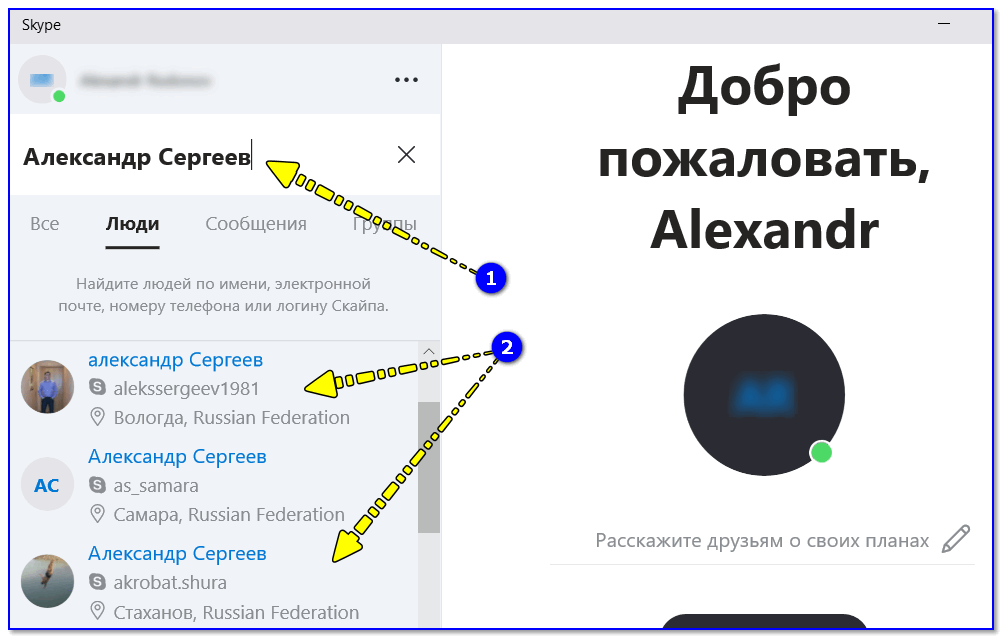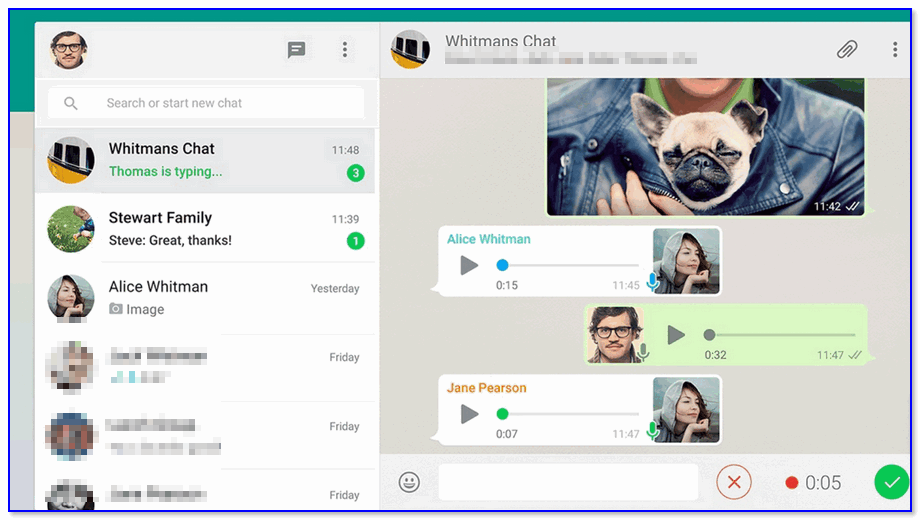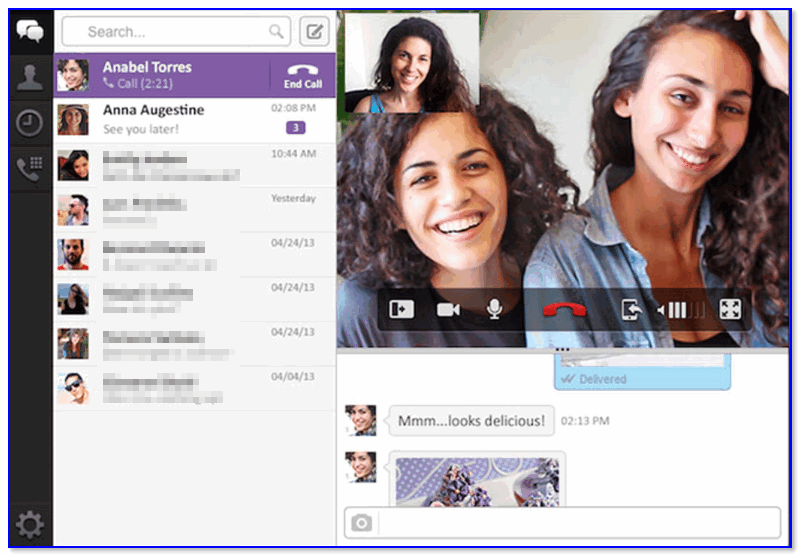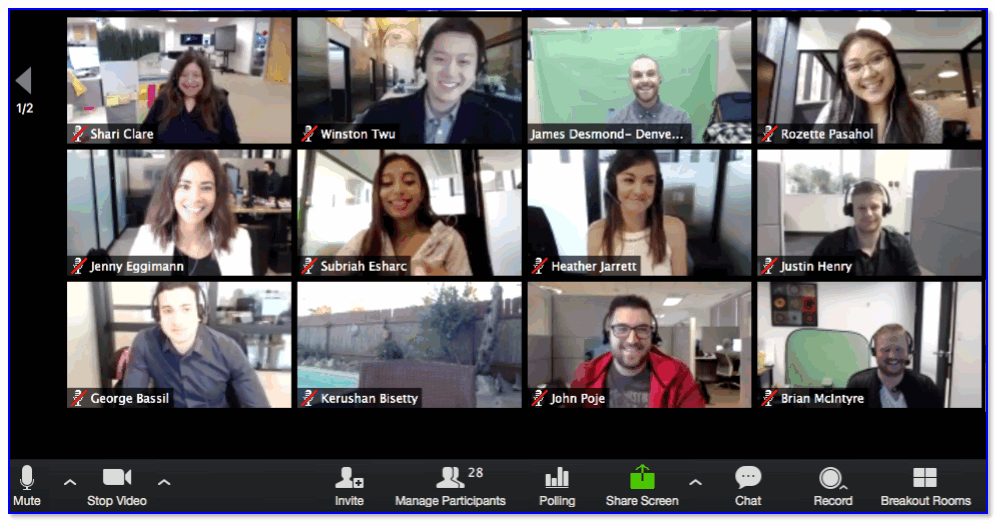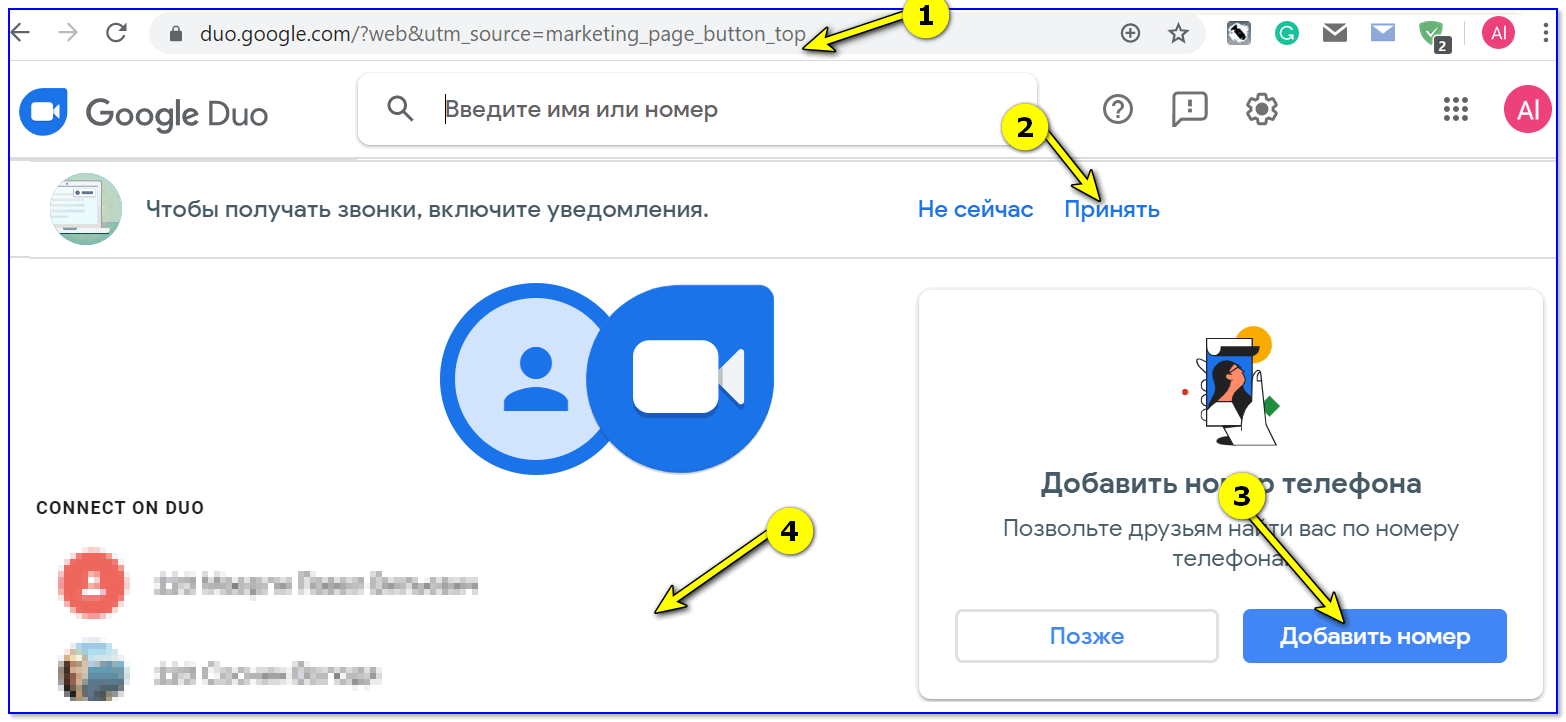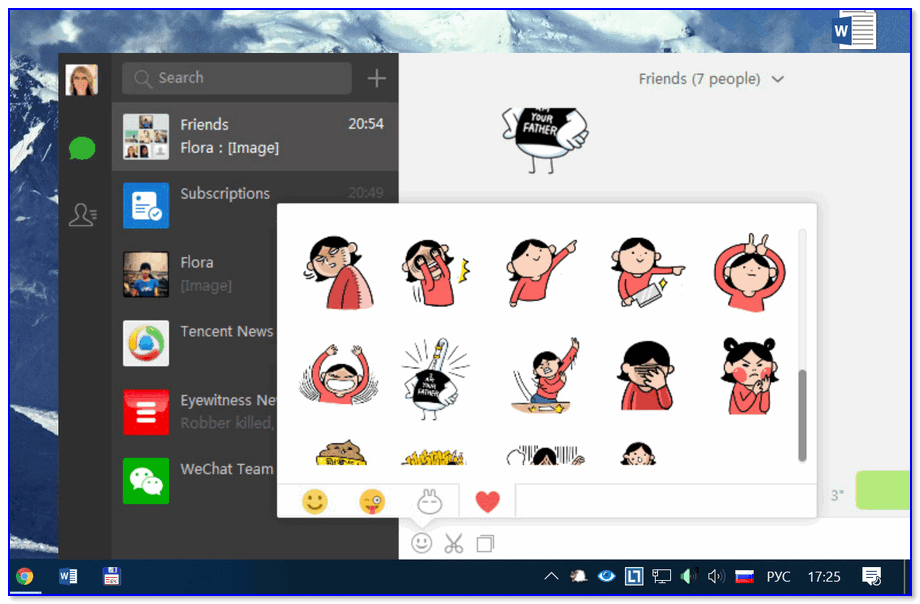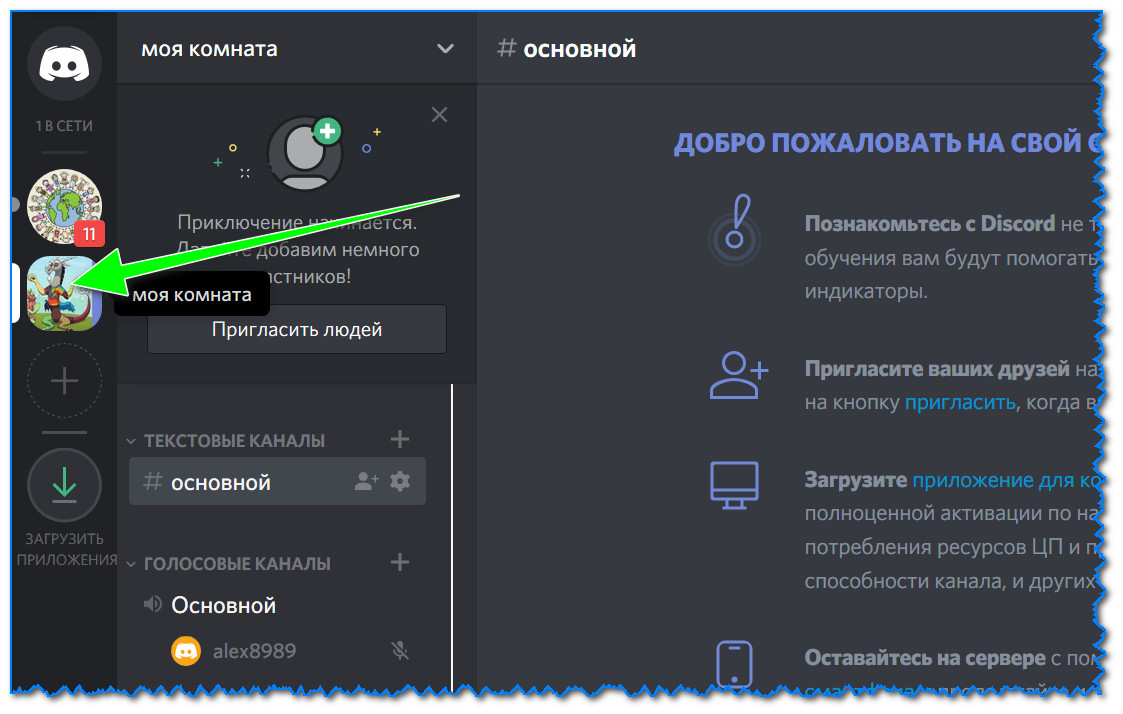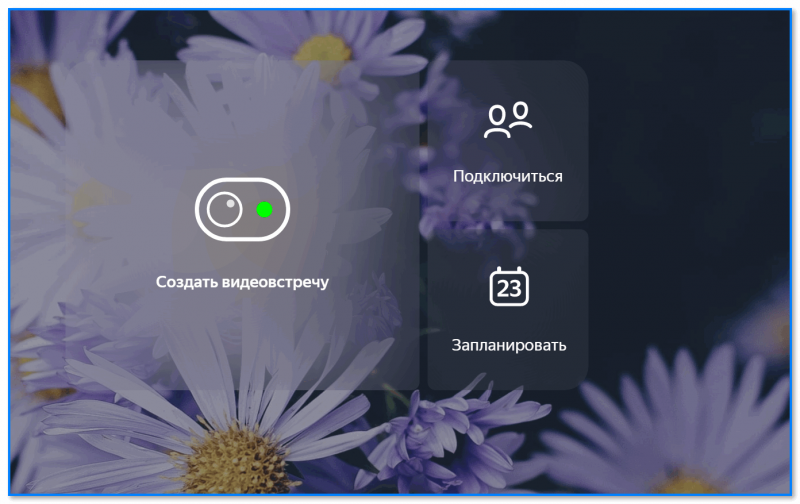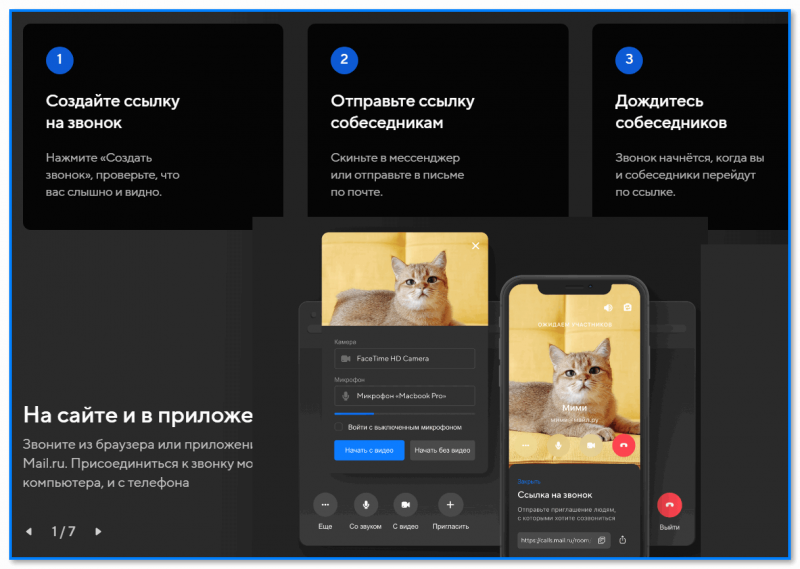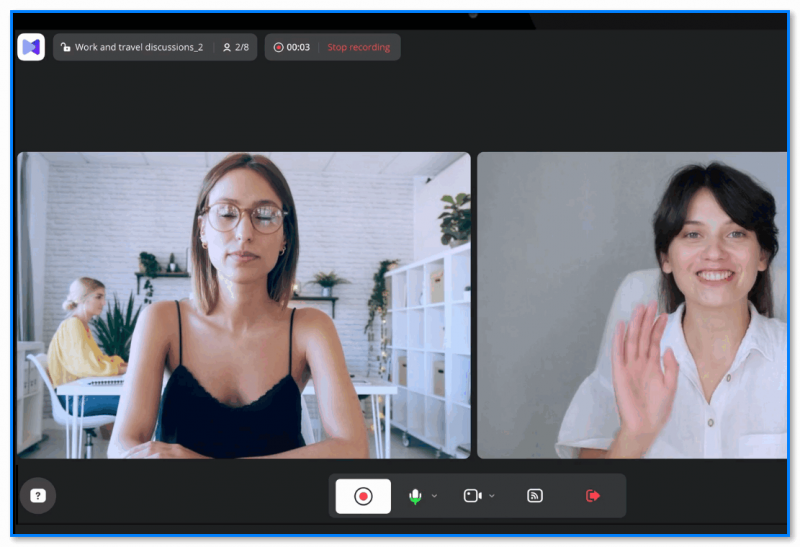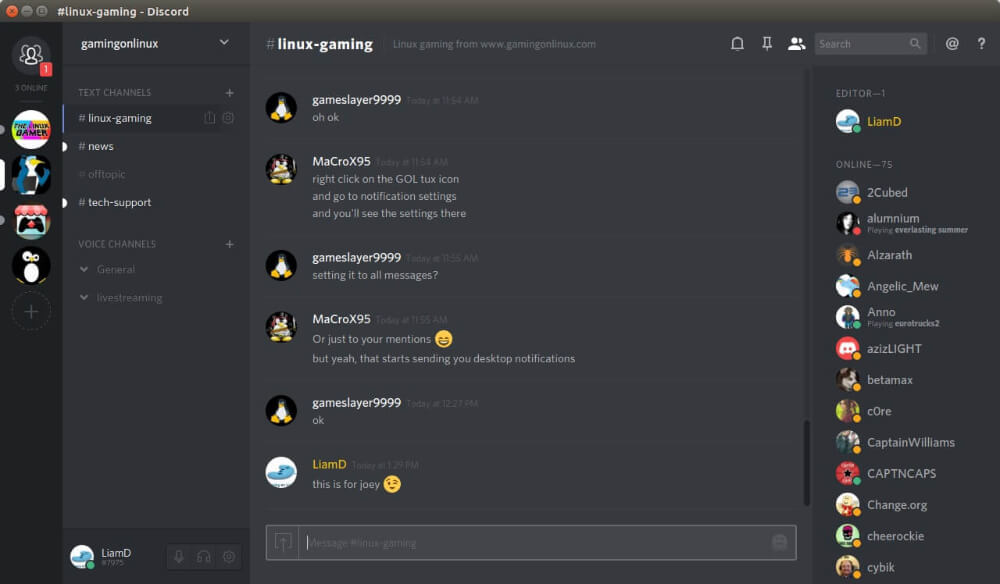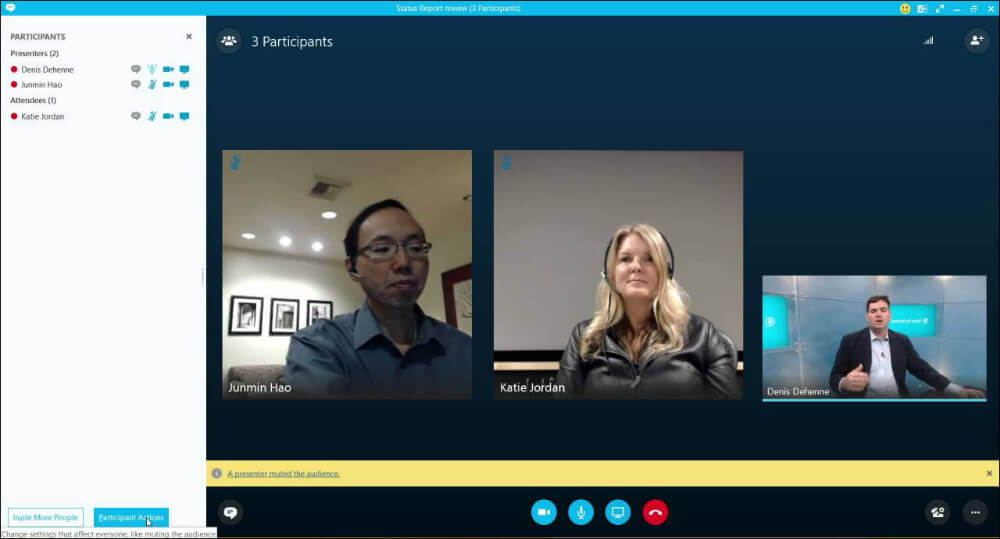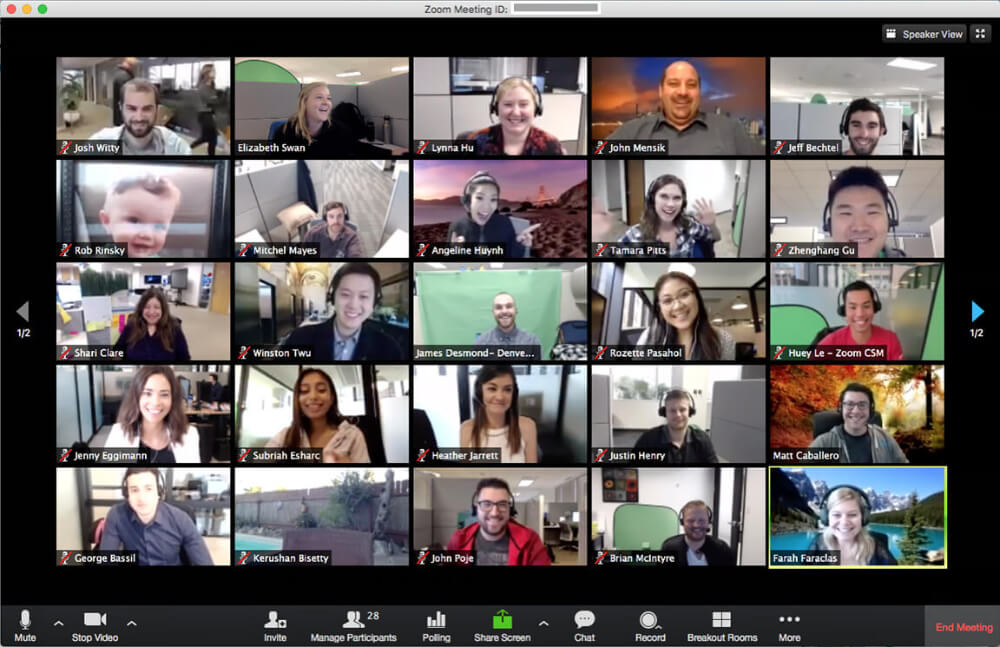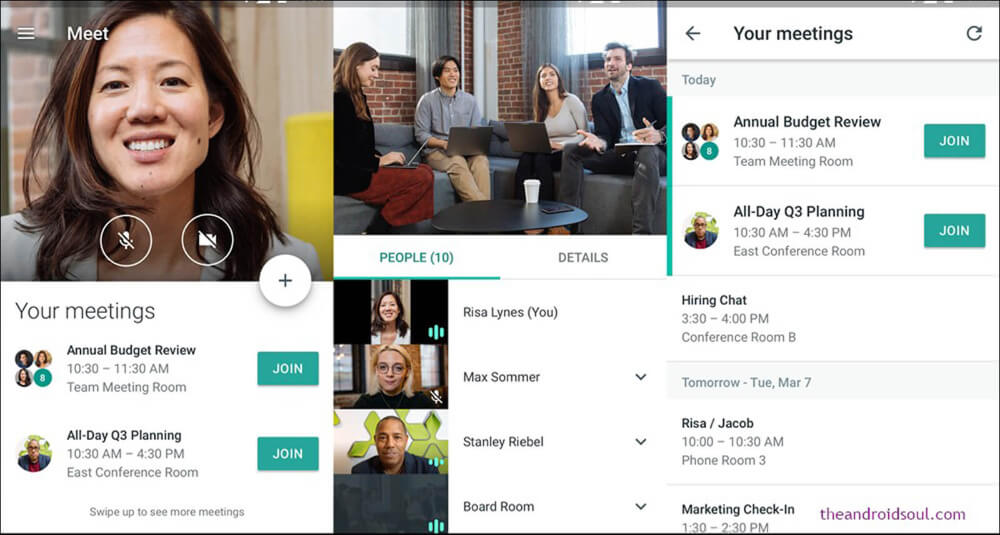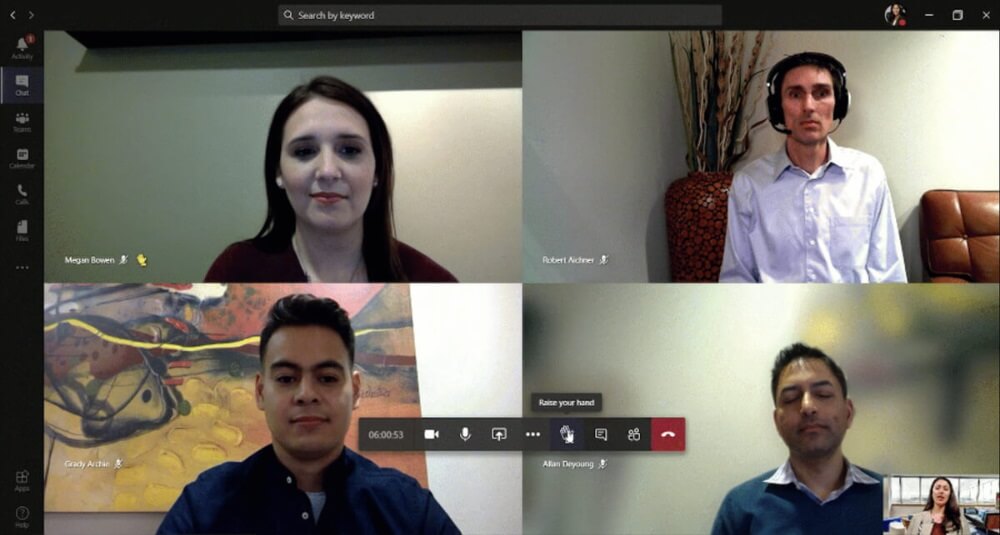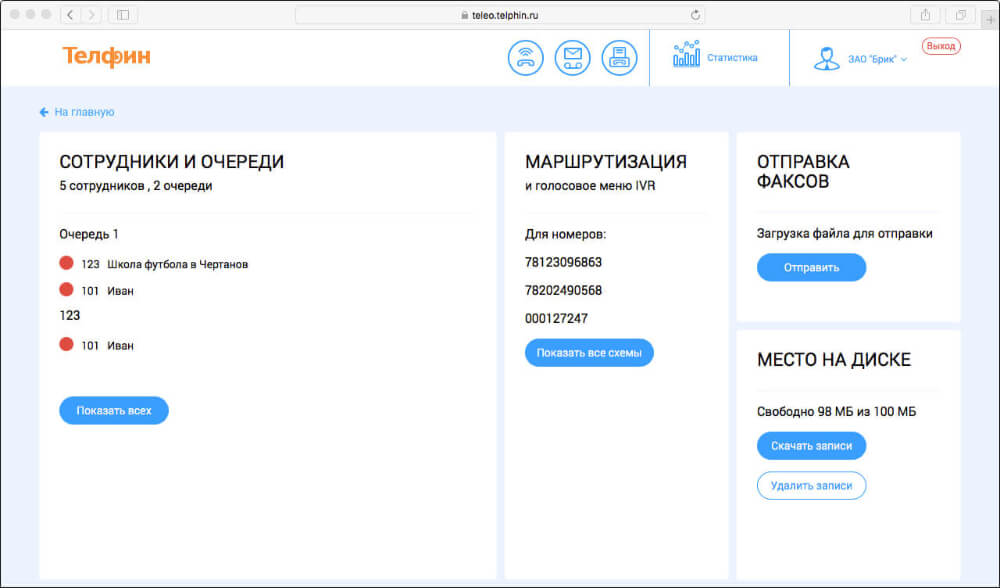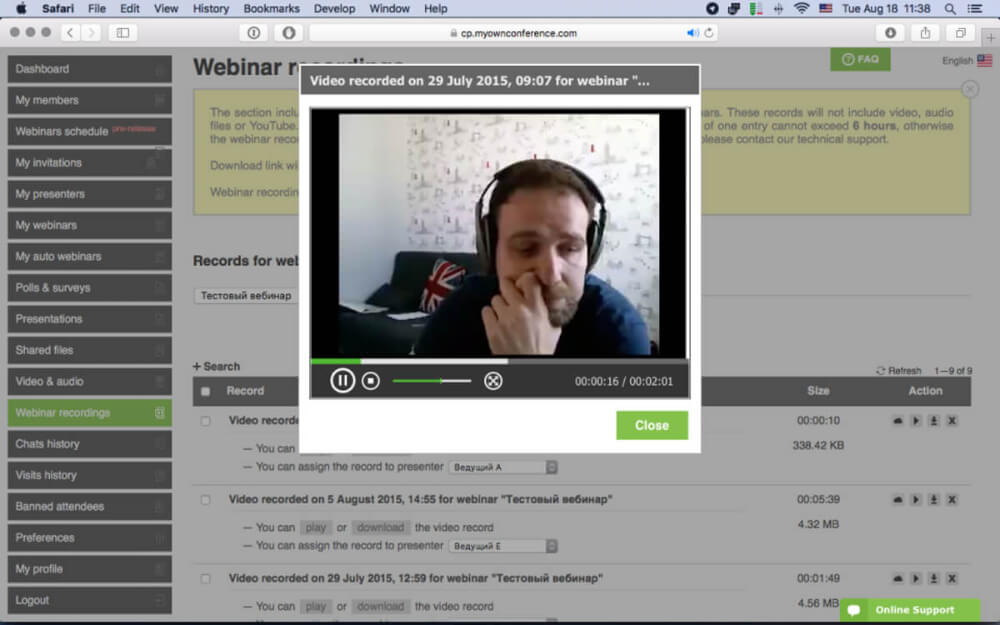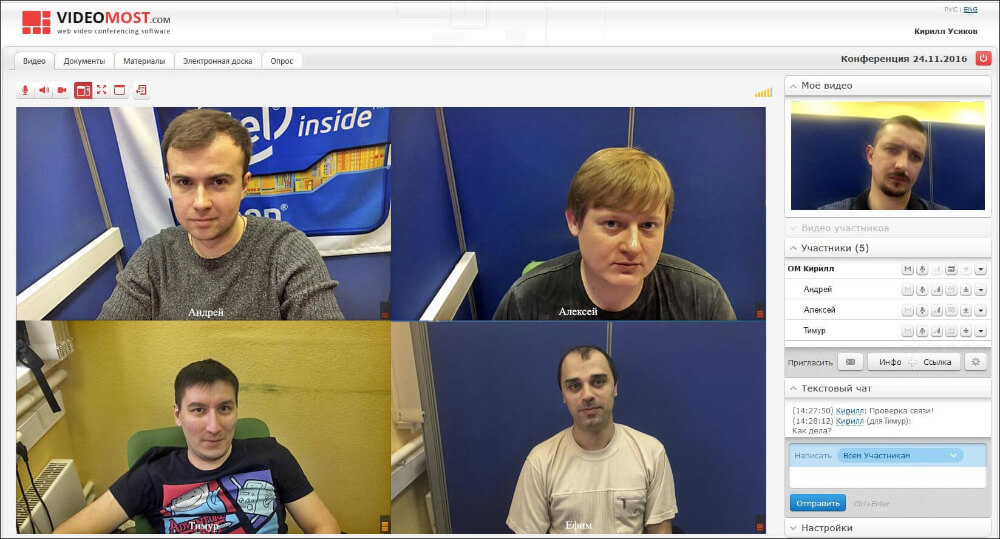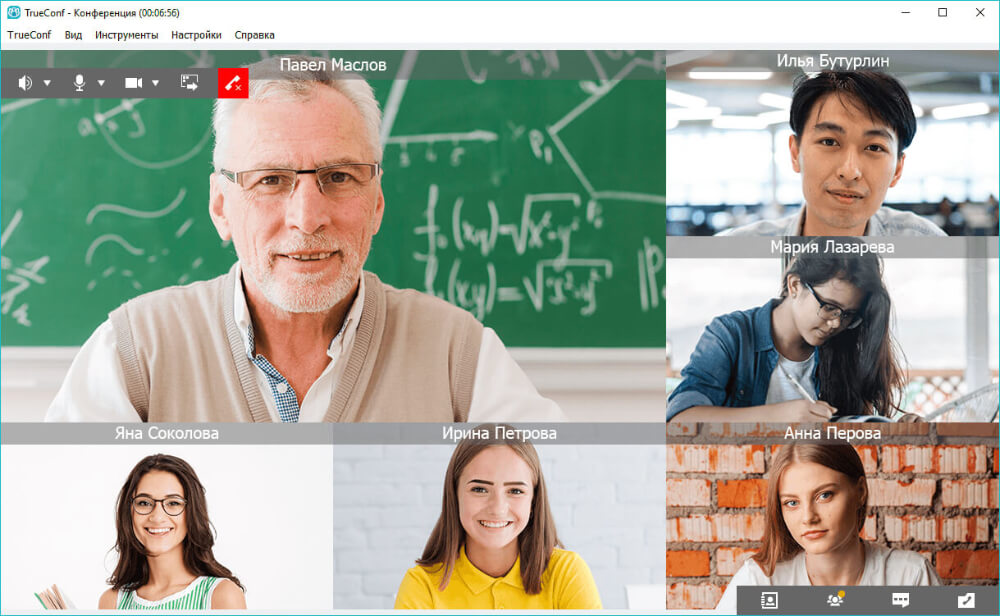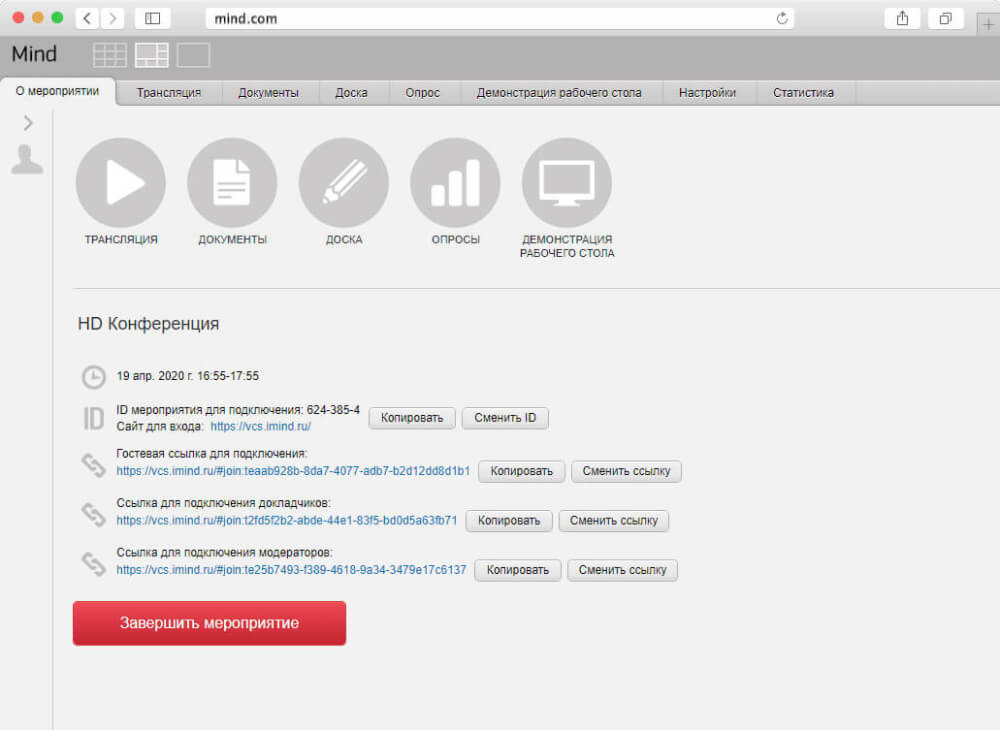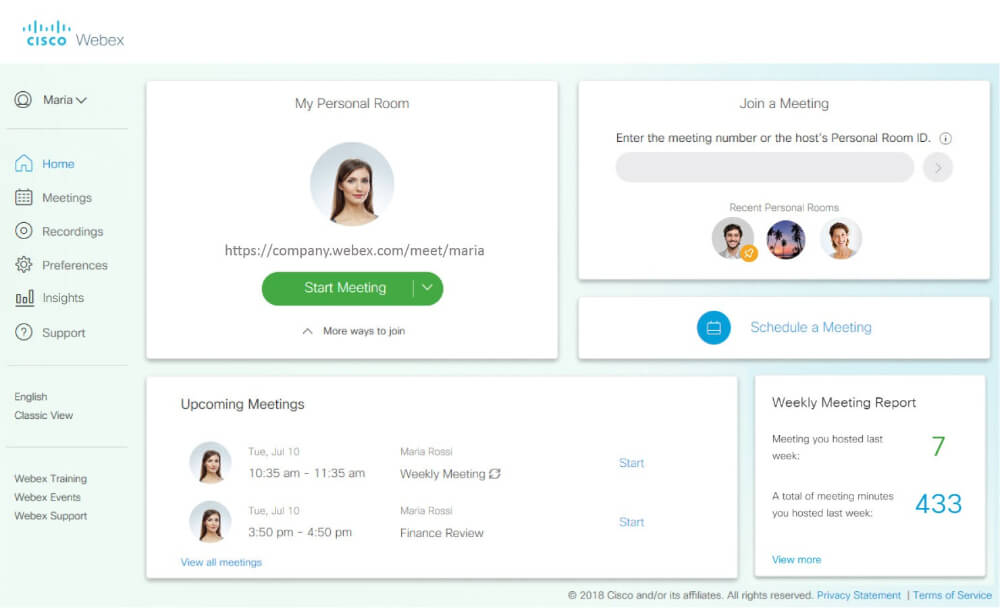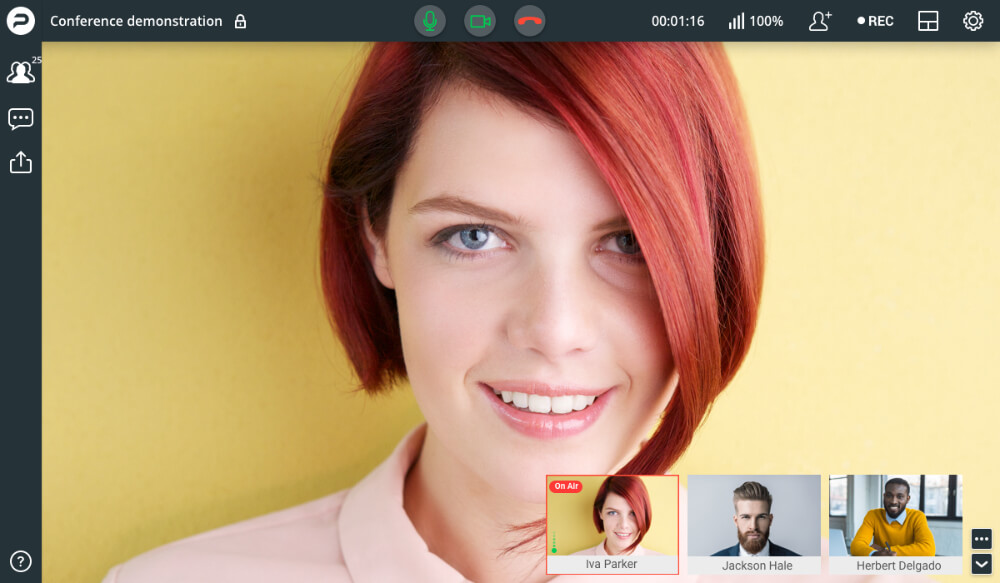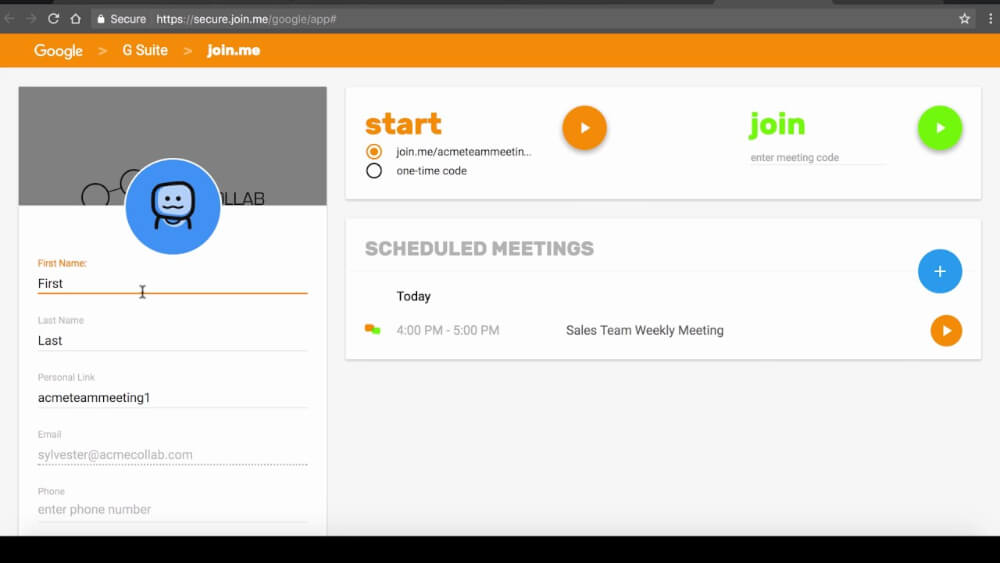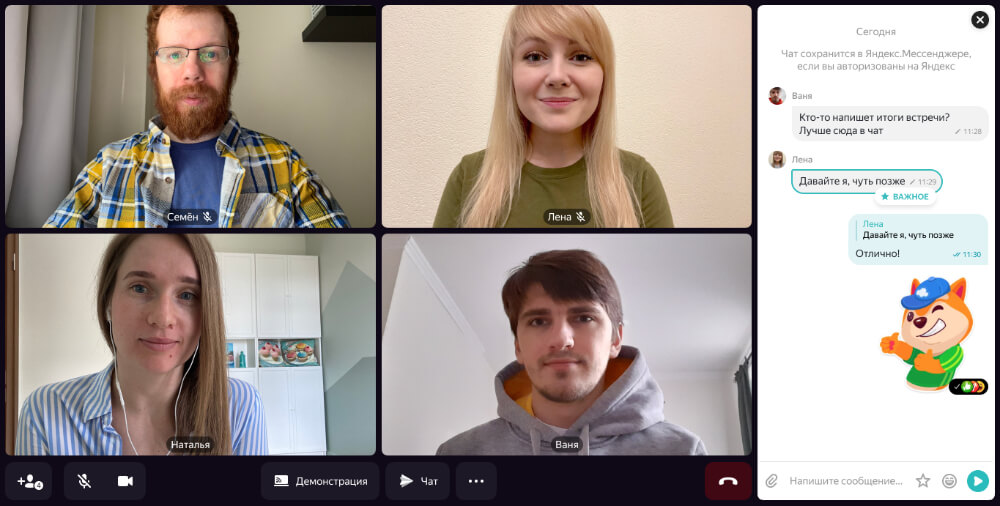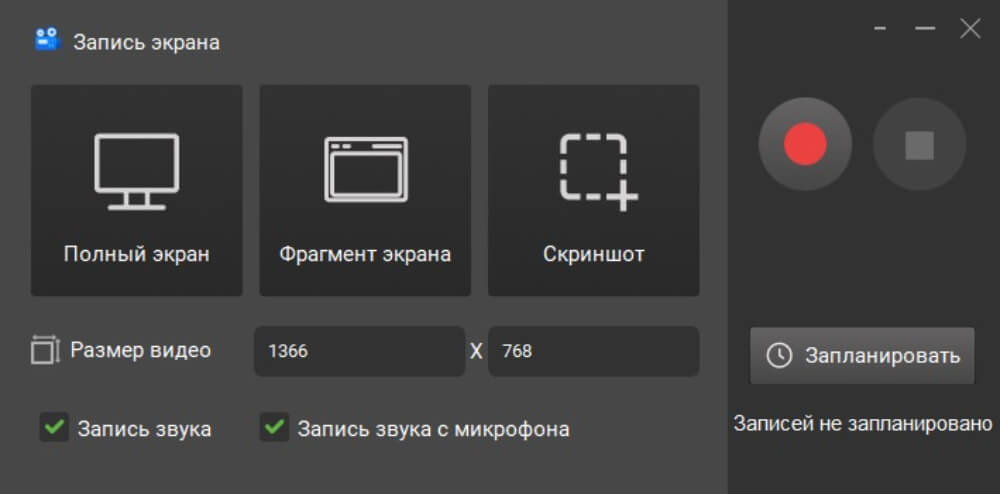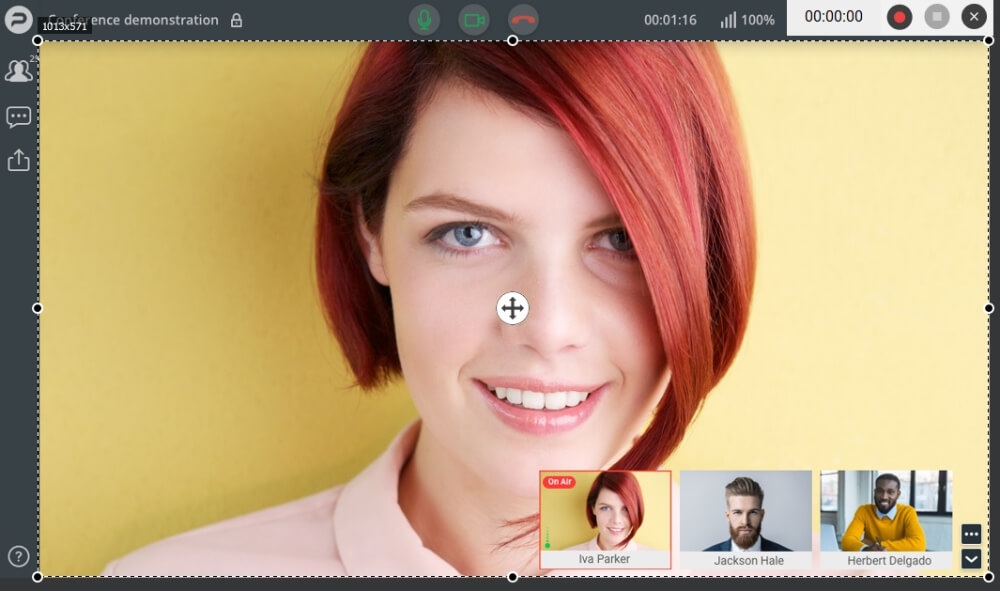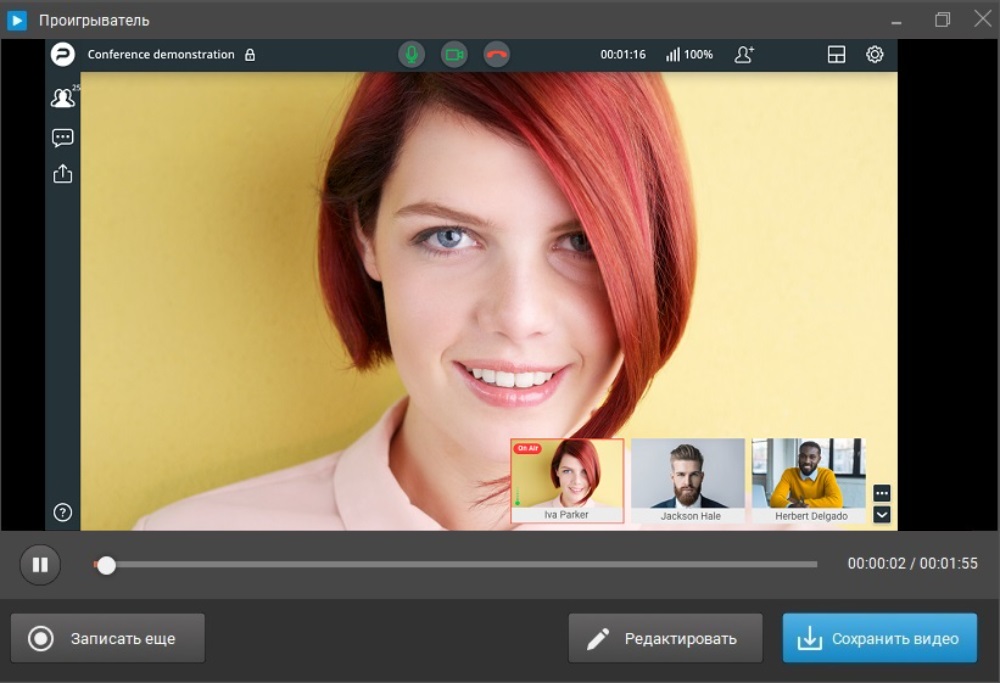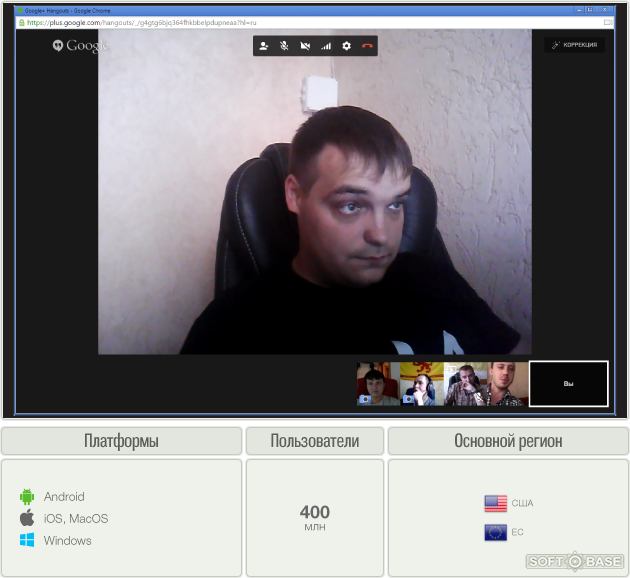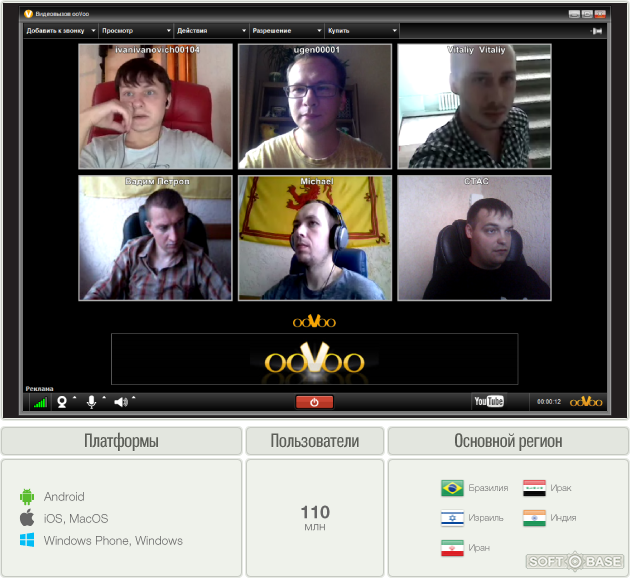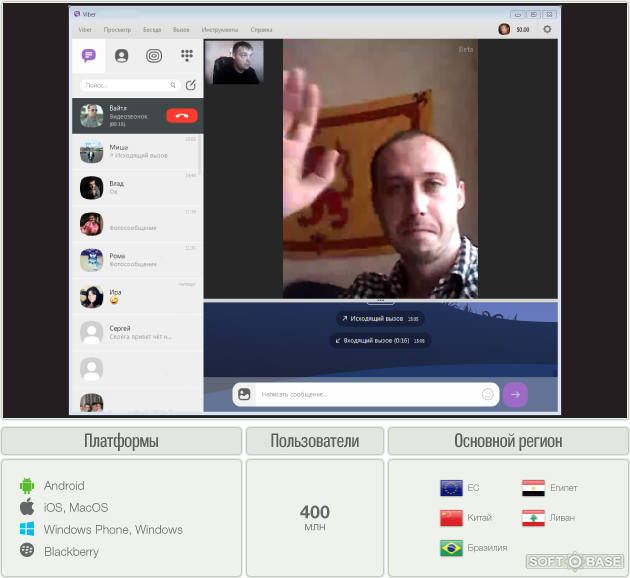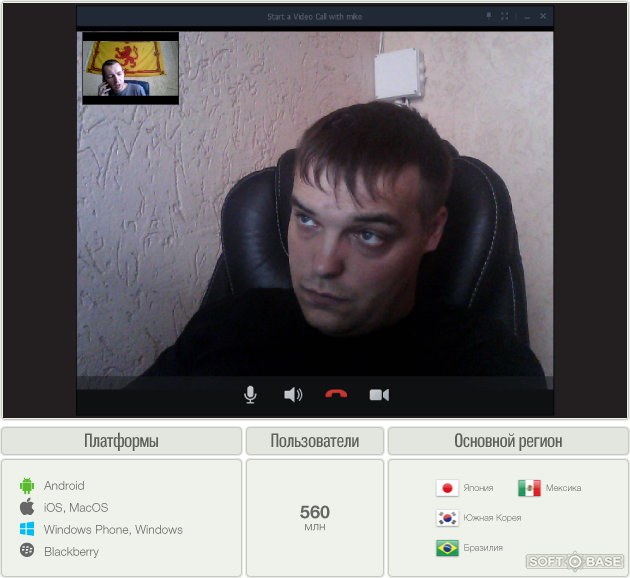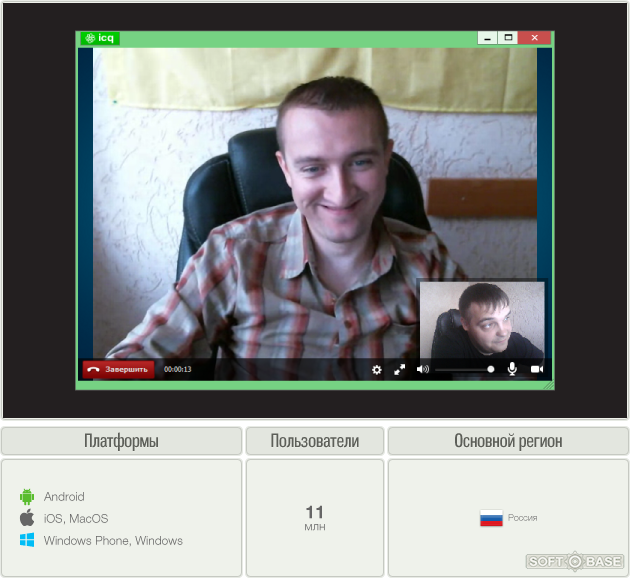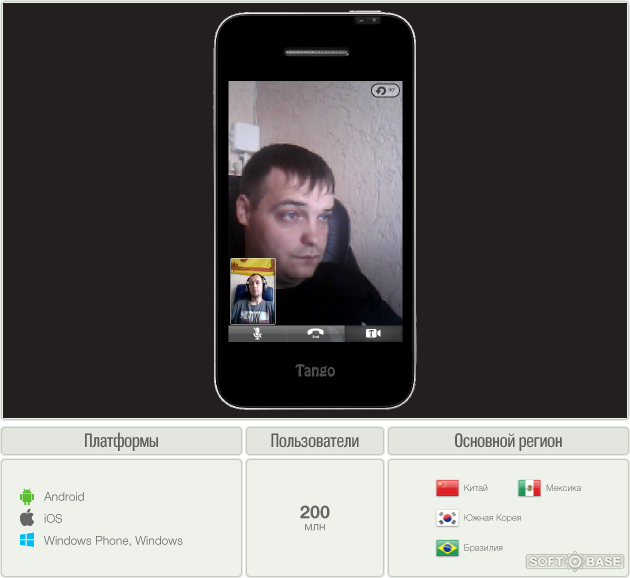Современный мир невозможно представить без огромного количества программ и приложений, которые помогают общаться людям в разных уголках Земного шара. Для коммуникации используются мессенджеры, соцсети и веб-платформы с поддержкой видеосвязи. Это означает, что пользователи могут услышать и увидеть друзей, знакомых или родственников на экране компьютера, ноутбука или мобильного устройства. Как правило, для видеозвонка предусматривается отдельный чат с различными возможностями. Некоторые приложения предлагают простой видеочат для 2 участников, а другие программы оснащены дополнительными функциями и поддерживают до 50 и более пользователей в течение одного сеанса связи.
Как совершить видеозвонок с компьютера
Для этого необходимо выбрать любую подходящую программу из представленного набора. Если у вас нет желания разбираться с тонкостями настройки и многочисленными опциями, тогда рекомендуем обратить внимание на Skype, WhatsApp и Telegram. Данные приложения поддерживают видеочаты и видеоконференции, а также предлагает удобный интерфейс. Так в WhatsApp достаточно выбрать собеседника в списке контактов и нажать кнопку со знаком камеры. Аналогичным образом можно позвонить по видеосвязи в Skype и Telegram. При этом у пользователей должны быть активны микрофон и веб-камера. Для проведения встречи с несколькими людьми в видеочате требуется сначала выделить группу контактов, а потом нажать на значок камеры. В некоторых мессенджерах необходимо пригласить в конференцию каждого пользователя отдельно.
Возможности программ для видеозвонков с компьютера или ноутбука
К данным приложениям относятся мессенджеры и клиенты соцсетей, поэтому многие из них предлагают расширенный функционал. Среди дополнительных опций можно выделить следующие:
- запись видео;
- текстовый чат с возможностью отправки различных файлов;
- управления группой контактов;
- аудиосвязь;
- демонстрация экрана;
- проведение видеоконференций;
- просмотр истории сообщений чата;
- звонки с компьютера на телефон;
- переключение между изображением собеседника и текстовым чатом (режим «картинка-в-картинке»);
- управление микрофоном и камерой;
- шифрование звонков.
Причем многие из перечисленных опций бесплатны для всех пользователей. В свою очередь к платным относятся возможности расширения количества участников видеочата или конференции, а также снятие ограничений по длительности сеанса связи.
Skype
8.93.0.404
Популярный клиент голосового общения, который также позволяет осуществлять вызовы на домашние и сотовые телефоны. Предусматривает функционал для видеозвонков и онлайн конференций. Максимальное число участников видеочата составляет 50 человек.
WhatsApp
2.2305.7.0
Версия очень популярного мобильного мессенджера для операционной системы Windows. Также позволяет совершать видеозвонки пользователям из книги контактов. В видеочате могут принимать участие до 8 пользователей.
Zoom
5.13.7
Удобная и функциональная программа, которая поможет организовать видеоконференции и онлайн занятия. Имеет ограничения в бесплатной версии по длительности видеозвонков (до 40 минут) и максимальному количеству участников (до 100 пользователей).
Viber
19.3.0.0
Настольное приложение популярного мессенджера, который предназначен для организации аудио и видеосвязи. Программа предлагает удобный интерфейс для совершения видеозвонков в пользовательском чате. Поддерживает до 29 участников в групповом видеочате.
Adobe Connect
11.4.5
Программа для организации видеозвонков для сотрудников предприятий. Кроме того, обладает расширенным функционалом для проведения видеоконференции со множеством участников.
Telegram
4.6.1
Десктопная версия очень популярного мессенджера, созданного командой Павла Дурова. Предусматривает возможность общения в видеочате до 2 участников. В будущих обновлениях планируется расширение функционала и добавление видеоконференций.
Discord
1.0.9010
Бесплатный клиент голосового общения, который обладает множеством важных преимуществ над прочими подобными приложениями. Также предлагает видеозвонки для пользователей, которые подключены к серверу с активированной поддержкой видеосвязи.
Mattermost
5.2.2
Универсальный мессенджер для компаний и организаций. Поддерживает плагины и расширения для видеоконференций, звонков и подключения других онлайн сервисов.
Microsoft Teams
1.6.00.376
Корпоративная программа для проведения деловых встреч, видеозвонков и видеоконференций. Кроме того, подходит для проведения занятий и лекций. В бесплатной версии могут принимать участие до 300 пользователей в групповом видеочате.
TrueConf
8.2.2.191
Программа для организации онлайн совещаний, видеоконференций, вебинаров и видеоуроков.
Rocket.Chat
3.8.16
Универсальный мессенджер, который подходит для переписки с друзьями, общения с сотрудниками и партнерами, а также для проведения видеоконференций и онлайн совещаний.
Jitsi Meet
2023.2.0
Клиент для общения, поддерживающий большинство протоколов, а также аудио и видео чат.
Звонки ВКонтакте
1.0.5856
Программа для проведения групповых видеоконференций с поддержкой стабильной связи, хорошего качества аудио и видеопотока, а также большого количества участников.
Slack
4.29.149
Популярный мессенджер, который подходит для коммуникации в корпоративной среде. Поддерживает аудио и видеосвязь.

Как быстро всё-таки в Мире всё меняется… Вроде, еще 2-3 месяца назад и представить себе было нельзя, что учеба и работа у многих из нас массово перейдет в онлайн-режим (а вслед за этим возрастет и спрос на программы-мессенджеры…).
В общем-то, и я за последнее время получил множество вопросов по данной тематике, и решил набросать пару заметок о программах для видеозвонков (наиболее актуальные сегодня помечены спец. значком, см. ниже 👇).
Примечание:
1) все ПО, приведенное ниже, можно установить как на телефон, так и на ПК (что и позволяет получить универсальную коммуникацию);
2) если вам нужно звонить непосредственно с компьютера на телефон (как городские, так и мобильные номера) — рекомендую ознакомиться с этим.
📌 Важно!
Обратите внимание, что в ОС Windows 10/11 необходимо зайти в параметры ОС (сочетание Win+i) и в разделе «Конфиденциальность» разрешить доступ к микрофону и камере той программе, через которую хотите общаться!
*
Содержание статьи
- 1 Топ-10 программ для общения по сети Интернет
- 1.1 Skype (универсальное решение 👍)
- 1.2 WhatsApp
- 1.3 Viber (для чатов с большим кол-вом участников 👍)
- 1.4 Zoom (для онлайн-занятий и конференций 👍)
- 1.5 Google Duo
- 1.6 WeChat
- 1.7 Discord
- 1.8 Яндекс-телемост
- 1.9 Видеозвонки (Mail.ru)
- 1.10 Imind.ru
→ Задать вопрос | дополнить
Топ-10 программ для общения по сети Интернет
❶
Skype (универсальное решение 👍)
Официальный сайт: https://www.skype.com/ru/
Один из самых известных и распространенных в Мире мессенджеров! Позволяет обмениваться не только простыми текстовыми сообщениями, но и устраивать аудио- и видеоконференции (до 10 чел.).
Поиск в Skype
Особенности:
- видеозвонки не имеют ограничений по времени разговора;
- возможность демонстрации своего экрана;
- возможность передавать файлы: картинки, архивы, документы и т.д.;
- возможность совершать звонки на мобильные и стационарные телефоны (за небольшую доплату в месяц);
- программа работает во всех популярных ОС: Windows, Android, Mac OS X, Linux и пр.;
- минус: Skype достаточно требователен к ресурсам ПК (на слабых машинах может тормозить!).
Кстати, у меня на блоге по Skype было несколько полезных инструкций по настройке и решению типовых проблем. Если у вас что-то в нём не работает — рекомендую 👇…
👉 В помощь!
1) Если у вас в Skype не найдено устройство: камера, микрофон, динамики.
2) Как убрать рекламу из Skype.
3) Что делать, если не удалось установить соединение.
*
❷
Официальный сайт: https://www.whatsapp.com/download/
Еще один весьма популярный мессенджер, снискавший славу на смартфонах, а в последствии перекочевав и на ПК. Приложение имеет схожие со Skype возможности: видео- и аудио-звонки, чаты, конференции и пр.
Окно приложения WhatsApp для ПК
Особенности:
- бесплатные аудио- и видеозвонки (оплачивается только ваш Интернет-трафик);
- возможность создавать группы размером до 256 чел. (это мега-удобно, чтобы отправить всем сразу одно и тоже сообщение, фотографию, видео);
- легкий и быстрый обмен файлами (до 100 Мб);
- в программе реализовано сквозное шифрование для обеспечения конфиденциальности разговоров.
- минус: при отправки высококачественных аудио- и видеоматериалов — у них может снижаться качество.
*
❸
Viber (для чатов с большим кол-вом участников 👍)
Официальный сайт: https://www.viber.com/ru/
Прямой конкурент Skype и WhatsApp. По функциональности практически схож с ними, однако, можно выделить «чатовую» направленность: в коллекции Viber есть очень много различных картинок (эмодзи, смайлов, и пр.) на самые разные темы.
Viber — пример видеозвонка по сети Интернет
Особенности:
- возможность аудио- и видеозвонков в HD-качестве (для последних должен быть установлен Viber не ниже 5.0 версии);
- возможность создавать группы и сообщества (практически без ограничений);
- удобная синхронизация между вашими устройствами: компьютером, телефоном, и пр. (откуда бы вы не переписывались ранее — вы всегда будете видеть всю историю и все сообщения…);
- большое количество стикеров и эмодзи (в т.ч. в GIF): всегда можно легко и быстро поздравить собеседника с любым праздником, передать чувства и настроение;
- возможность простого удаления ранее написанных сообщений в чате.
Минусы:
- много рекламных рассылок и спама;
- программа активно отслеживает ваше месторасположение…
*
❹
Zoom (для онлайн-занятий и конференций 👍)
Официальный сайт: https://zoom.us/
Как настроить и использовать — обучение Zoom’у [инструкция по шагам]
Эта программа явл. одним из лучших решений для проведения онлайн-занятий и видеоконференций (несмотря на все доп. опции). Благодаря спец. онлайн-доске можно всё наглядно нарисовать и показать на экране, а всех участников добавить в разные подгруппы (прямо как классы в школе…). 👌
Пример онлайн-занятия в Zoom
Особенности:
- в активные участники видеоконференции можно пригласить до 50 чел. (* при каждом добавленном чел. в чат — возрастает нагрузка на интернет-подключение);
- время бесплатной конференции 40 мин. (как раз время одного урока!);
- есть онлайн-доска, на которой можно что-нибудь показать/нарисовать (очень удобно для обучения);
- возможность производить запись конференции;
- есть опция демонстрации экрана;
- возможность установки на большинство современных смартфонов и ПК.
Минусы:
- создает высокую нагрузку на сеть и ЦП устройства;
- полная версия программы платная.
*
❺
Google Duo
Официальный сайт: https://duo.google.com/intl/ru/about/
Этот сервис представляет собой видеочат, к которому могут подключиться одновременно пользователи с разных устройств: ПК, телефонов, «умных» дисплеев и пр.
Веб-версия Google Duo
Особенности:
- видеочат одновременно с 12-ю частниками;
- приложение Google Duo предустановлен на многие смартфоны;
- пользователям ПК не нужно ничего устанавливать — есть веб-версия;
- встроена функция «Тик-Тук» — вы будете видеть звонящего еще до того, как начнется разговор;
- есть возможность отправки видео-сообщений;
- сервис использует сквозное шифрование для надежной защиты конфиденциальных данных.
*
❻
Официальный сайт: https://www.wechat.com/ru/
Приложение от китайских разработчиков, некий аналог WhatsApp (кстати, очень популярно в Китае). Позволяет обмениваться текстовой, аудио и видео-информацией между пользователями ПК и смартфонов (Windows, Android, iPhone).
WeChat — скрин главного окна ПК версии
Особенности:
- бесплатные видеозвонки по всему Миру (между разными платформами и устройствами);
- возможность быстрой отправки своего местоположения;
- передача файлов (фото, видео, документов);
- возможность создания групповых чатов (комнат);
- достаточно большое количество стикеров и иконок: всегда можно передать свое настроение, отношению к вопросу или кого-нибудь поздравить;
- встроены функции для тех, кто хочет познакомиться (приложение не только предложит потенциальных кандидатов для знакомства, но и укажет их примерное месторасположение).
*
❼
Discord
Официальный сайт: https://discordapp.com/
Инструкция о том, как пользоваться
Вообще, эта программа больше подходит для неформального общения в сети (так называемые групповые чаты на самые разные темы).
Однако, в последнее время программа пользуется спросом и для голосового- и видео-общения. Поддерживаемые платформы: Windows, macOS, Linux, Android, iOS.
Сервер создан / Скрин окна Discord
Особенности:
- создание комнат с разнообразными правами у участников;
- возможность голосового и видео-общения как «тет-а-тет», так и в режиме конференции;
- возможность приглашать в комнаты только по «инвайтам» (спец. зашифрованных ссылок — т.е. в комнате не будет никого посторонних);
- возможность демонстрации своего экрана;
- оценка сообщений в чатах;
- большое разнообразие иконок для удобного общения в чатах.
Вышеперечисленное, конечно, далеко-далеко не полный перечень всех возможностей и опций у Discord…
*
❽
Яндекс-телемост
Сайт: https://telemost.yandex.ru/
Телемост
Бесплатный сервис от нашего гиганта IT отрасли… Отлично подходит для видеозвонков на небольшую аудиторию (до 40 чел.).
Есть встроенный чат, демонстрация экрана, запись разговора. Также можно запланировать разговор (встречу) на определенное время.
Для Android, iOS, Windows — есть отдельные приложения.
*
❾
Видеозвонки (Mail.ru)
Сайт: https://calls.mail.ru/
Скриншот с главной страницы сервиса
Бесплатный и простой сервис звонков от Mail.ru. Для участия в конференции регистрироваться не обязательно.
Отличительные черты: до 100 участников, работает без установки приложений, участие по ссылке, нет ограничений по времени, наличие чата, демонстрация экрана, интеграция с календарем (если вы зарегистрированы на Mail.ru).
*
❿
Imind.ru
Сайт: https://imind.ru/
Скриншот с сайт imind.ru — работа приложения
Российский продукт для проведения конференций и вебинаров. Сервис отличается тем, что обеспечивает достаточно выс. качество: Ultra HD (4K)!
Кол-во участников может быть достаточно большим: до 10 спикеров, и до 20 000 слушателей (в платной версии).
Отмечу, что сервис от imind.ru используют многие наши вузы, гос. учреждения.
*
На сим сегодня всё. Дополнения по теме — всегда кстати!
Удачи!
👋
Первая публикация: 20.04.2020
Корректировка: 15.05.2022


Полезный софт:
-
- Видео-Монтаж
Отличное ПО для создания своих первых видеороликов (все действия идут по шагам!).
Видео сделает даже новичок!
-
- Ускоритель компьютера
Программа для очистки Windows от «мусора» (удаляет временные файлы, ускоряет систему, оптимизирует реестр).
Мы сравнили 34 сервиса для видеосвязи по наличию 5 важных функций, а также по стоимости и количеству участников в одном звонке. Результат можно посмотреть в виде текста и таблиц — кому как удобнее.
Статья состоит из 4 разделов. В первых трёх мы изучим бесплатные, временно бесплатные и платные решения, а в последнем посмотрим на сервисы для групповых текстовых чатов: обычно они тоже предоставляют возможности для видеозвонков, хоть и в урезанном виде.
Мы выделили 5 функций, которые, на наш взгляд, особенно важны для видеоконференций:
- Подключение к собранию по ссылке без регистрации;
- Шеринг экрана;
- Отправка файлов и изображений в чат;
- Запись звонка;
- Интеграция с календарём G Suite или Microsoft 365, для быстрого планирования встреч.
Мы оцениваем бесплатный тариф каждого сервиса по 5-балльной шкале: по одному баллу за функцию.
Чтобы обзор был предметным, мы сразу ввели ограничения:
- Не оцениваем интерфейс и дизайн, потому что у всех программ он примерно одинаков;
- Не оцениваем качество связи, потому что это субъективно и сильно зависит от личного опыта;
- Не рассматриваем подробно безопасность звонков, потому что с точки зрения простых пользователей сервисы практически не отличаются друг от друга по этому критерию;
- Не упоминаем возможность звонить со смартфона, потому что мобильные приложения есть у всех рассматриваемых программ.
В конце каждого раздела есть сводная таблица и краткие выводы — они пригодятся, если вы не хотите читать статью целиком.
На всякий случай предупреждаем, что большинство ссылок в статье ведут на соответствующие страницы продуктов на сайте Remote — это наш каталог сервисов для удалённой работы.
1. Бесплатные видеоконференции для команд от 20 человек
В первом разделе мы рассмотрим бесплатные сервисы для видеосвязи, в которых может созваниваться небольшая команда из 20 человек.
В эту подборку попали:
- Zoom
- Skype
- Messenger Rooms
- Google Meet (ex-Hangouts)
- Jitsi Meet
- U Meeting
- 8×8 Video Meetings
- GlobalMeet Collaboration
- Starleaf
Zoom — один из самых популярных инструментов для видеосвязи, который одинаково подходит как маленьким командам, так и большим корпорациям. Сервис стал по-настоящему популярным: например, недавно именно с его помощью актеры из «Властелина Колец» созванивались, чтобы вспомнить былое.
Прославился Zoom и скандалами с безопасностью. Однако, критические проблемы были устранены, а компания извлекла уроки и укрепила защиту своего приложения.
По нашей пятибалльной шкале для оценки важных функций Zoom набирает 5 из 5 баллов даже в бесплатном тарифе. Небольшой спойлер — это единственный сервис в обзоре, который может этим похвастать.
Внушительно выглядит и большое количество участников в бесплатном тарифе. Единственный минус — каждая встреча ограничена 40 минутами. Но ведь нужно как-то заманивать людей на платный тариф.
Старичок Skype от Microsoft пока ещё на коне. Программа набирает 4 из 5 баллов по важным функциям: не хватает только синхронизации с календарём. Стоит заметить, что теперь подключиться к звонку в Skype можно по ссылке, без регистрации и скачивания приложений.
Радует, что видеоконференции не ограничены по времени, однако максимальное число участников меньше, чем в Zoom.
Совсем недавно Meet был решением для личных нужд, а потребности бизнеса решал его платный собрат Hangouts. Теперь это единый сервис с широким набором бесплатных функций.
Google Meet не уступает Zoom по количеству участников в бесплатной версии. При этом встречи в Meet можно проводить по 60 минут без перерыва (у Zoom по 40 минут).
Однако по важным функциям бесплатный тариф набирает всего 2 балла: для подключения к встрече обязательно нужен аккаунт в Google, в чате нельзя передавать файлы, а запись звонков доступна только в платном тарифе. Отдельно стоит заметить, что у сервиса нет десктопного приложения, поэтому вся нагрузка идет на браузер, что может ухудшить качество связи.
Хорошая новость в том, что до 30 сентября 2020 года в Google Meet бесплатно доступны все расширенные функции, в том числе участие во встрече до 250 человек, онлайн-трансляции и запись звонков. После 30 сентября дополнительные возможности будут доступны только по подписке на пакет онлайн-сервисов G Suite.
Ребята из Facebook неожиданно ворвались на рынок видеоконференций в мае этого года и сразу предложили конкурентоспособное решение, причём полностью бесплатное. По важным функциям Rooms набирает 3 из 5: пока нет записи звонков и интеграции с календарем. Максимальное число участников — 50 человек.
Создавать звонок можно из приложения Messenger от Facebook, на веб-странице соцсети или из Instagram. Скоро функция для запуска звонка также появится в WhatsApp — еще одном приложении, которым владеет корпорация.
Jitsi Meet это популярная программа с открытым исходным кодом. Её можно установить у себя на сервере или воспользоваться бесплатной веб-версией.
По возможностям сервис набирает 4 баллов из 5: увы, в чате можно обмениваться только текстовыми сообщениями. Технически возможно подключить до 75 участников, но разработчики программы не рекомендуют превышать порог в 30 человек, чтобы не было проблем со связью.
Решение от CyberLink проигрывает конкурентам по бесплатным возможностям: один созвон вмещает всего 25 участников и ограничен 30 минутами. Тем не менее, доступны 4 из 5 важных функций, поэтому сервисом вполне можно пользоваться.
Примечательно, что платный тариф Enterprise может похвастать полноценным сквозным шифрованием звонков.
8×8 Video Meetings — малоизвестный сервис, но он заслуживает внимания, ведь по возможностям он сопоставим со Skype и Messenger Rooms.
Бесплатный тариф позволяет подключать до 50 человек без ограничений по длительности сессии. Почти все необходимые функции тоже есть.
Программа от компании PGi мало того занимает в нашей подборке первое место по максимальному числу участников, так еще и общаться в GlobalMeet Collaboration можно без ограничений по времени. К тому же есть почти все важные функции.
Стоит иметь в виду, что по какой-то причине зайти под российским IP на главный сайт компании не получается: происходит перенаправление на google.com. Можно включить VPN или воспользоваться региональной версией сайта — например, для Великобритании.
У базовой версии Starleaf самые скромные возможности из всех бесплатных приложений, но программа всё равно достойна упоминания. Подключать к звонку можно 20 участников, а каждая сессия ограничена 45 минутами.
По важным функциям сервис набирает 3 из 5 баллов: запись звонка доступна лишь в платном тарифе, а чат позволяет обмениваться только текстовыми сообщениями.
Компания Cisco, чтобы не отставать от конкурентов, расширила возможности бесплатного тарифа: теперь на нём можно подключать до 100 человек, с длительностью сессии до 50 минут. Доступны 3 из 5 ключевых функций.
Достойный вариант, если бы не одно «но» — программа доступна на территории России только через партнеров. Можно зарегистрироваться через VPN, указать в профиле другую страну и спокойно пользоваться бесплатным тарифным планом, но могут возникнуть сложности при переходе на платный тариф.
В любом случае, если вы живёте не в России, то базовый тариф от Webex Meetings можно рассматривать как конкурентоспособное бесплатное решение для видеосвязи.
Вердикт по бесплатным программам
На рынке представлено много сервисов для удобной и бесплатной видеосвязи.
Массовые видеоконференции до 100-125 человек можно организовать в Zoom, Google Meet, Cisco Webex Meetings и GlobalMeet Collaboration. Если вам достаточно 50 участников, то к списку доступных решений присоединяются Skype, Messenger Rooms и 8×8 Video Meetings.
Ложкой дёгтя могут стать ограничения на продолжительность одной сессии, которые вводят некоторые сервисы на своих бесплатных тарифах.
Подключение по ссылке без регистрации, запись звонка, интеграция с календарями Google и Microsoft, а также шеринг экрана есть почти во всех приложениях. Однако пока что редкостью является полнофункциональный чат, в который можно прислать не только текстовые сообщения, но также файлы и изображения — этим могут похвастаться только Skype, Zoom и Messenger Rooms.
2. Временно бесплатные сервисы для видеосвязи
Некоторые сервисы, не обладая полноценным бесплатным тарифом, тем не менее сделали часть своих возможностей общедоступными на время пандемии. Таких героев немного, но они достойны внимания. Как и в первом разделе, рассмотрим только те программы, в которых можно подключить как минимум 20 человек.
В подборку попали:
- Lifesize
- AnyMeeting Video Conferencing
- Sangoma Meet
- VideoMost SaaS
Lifesize предлагает временный бесплатный тариф, на котором можно подключать до 25 участников без ограничений по длительности видеоконференций. Акция действует полгода с момента создания аккаунта.
По важным функциям сервис набирает 3 балла из 5: чат тут обычный, а запись звонков доступна только в платном тарифе.
Обращаем внимание, что русская версия сайта не работает — зато доступна английская версия.
Сервис AnyMeeting Video Conferencing до конца года стал полностью бесплатным, включая самый дорогой тариф.
Функциональность программы на хорошем уровне: есть всё из нашего списка важных функций, кроме отправки файлов в чат. Однако количество участников небольшое: через веб-интерфейс могут подключаться только 30 человек.
Компания Sangoma решила сделать свой инструмент для видеосвязи временно бесплатным. Sangoma Meet позволяет подключать до 50 человек без ограничений по времени. По ключевым функциям решение набирает 2 балла из 5: есть возможность подключаться по ссылке и показывать свой экран. Компания не сообщает, когда приложение вновь станет платным.
Отечественный сервис для видеоконференций запустил бесплатный тариф, который действует 3 месяца с момента подписки. На этом тарифе можно подключать к звонку до 30 человек. По важным функциям программа набирает 4 балла из 5.
Вердикт по временно бесплатным программам
Если вас не устраивают бесплатные решения, но всё-таки хочется сэкономить, то можно рассмотреть и временные акции. Однако стоит держать в голове, что в какой-то момент карета превратится в тыкву.
3. Сравнение платных сервисов для видеосвязи
Допустим, бесплатных возможностей вам недостаточно, и вы поняли, что в любом случае придётся тратиться на платные инструменты. Не спешите скачивать приложения, которые на слуху из-за их бесплатного тарифа. Стоит сравнить все доступные варианты по цене и возможностям .
Полноценное сравнение всех функций всех тарифов не входит в задачу нашего обзора. Однако мы сравним тарифы по главным параметрам — количеству доступных участников и стоимости.
Цены в сравнении указаны в расчете на одного организатора — того, кто может создавать встречи. Именно такой подход к ценообразованию распространён среди решений для видеоконференций. Стоит учитывать, что к стоимости могут быть сверху добавлены налоги.
Предупреждаем, что мы не включили в таблицу ряд сервисов:
- У которых нет платных тарифов: Skype, Messenger Rooms, Jitsi Meet;
- У которых платный тариф не увеличивает доступное число участников в сравнении с бесплатным: 8×8 Video Meetings, GlobalMeet Collaboration;
- У которых платный тариф является пакетом офисных программ и оплачивается за каждого пользователя, а не за организатора: Google Meet, Microsoft Teams.
У многих решений есть свои особенности в тарифах:
- Zoom разрешает до 9 организаторов на тарифе за $15. Тариф за $20 допускает уже от 10 до 99 организаторов, но помимо стоимости за каждого организатора сам тариф стоит ещё $200 в месяц. Таким образом, реальная стоимость за организатора будет варьироваться от $22 до $40, в зависимости от количества купленных лицензий. Кроме этого, Zoom позволяет купить надстройку, которая увеличивает только численность участников. На тарифе за $15 такая надстройка стоит для одного организатора $65 за 500 участников и $105 за 1000 участников.
- У Cisco Webex Meeting тариф за $27 доступен только при заказе минимум 5 лицензий в месяц.
- У Lifesize тариф за $15 доступен только при заказе минимум 15 лицензий в месяц.
- У Whereby тариф Pro за $15 даётся одному организатору. Однако тариф Business командный и предоставляется всей организации сразу. На стоимость тарифа Business влияет не количество участников, а указанное количество «комнат» — пространств для общения.
- Платный тариф сервиса StarLeaf требует купить минимум 5 лицензий.
- У Vonage цена одной лицензии зависит от их количества. Указанная в сравнении стоимость в $28 доступна при оплате от 5 до 20 лицензий для тарифа Premium.
- У TrueConf Online, помимо тарифа на одного организатора, есть групповой тариф, при котором организатором созвона может выступить любой участник группы.
Вердикт по платным программам
Стоимость за популярный сервис Zoom будет средней в сравнении с конкурентами, если вам достаточно 9 организаторов. Но если вам нужно больше, то придётся уже считать индивидуально, насколько выгодным будет для вас это решение.
Есть программы, которые разрешают подключать 250-300 участников, и обходятся дешевле Zoom на любых тарифах: это Lifesize и LogMeIn GoToMeeting.
Если вам достаточно 100 участников, то есть и другие недорогие решения: Cisco Webex Meetings, Zoho Meeting, Proficonf, Eyeson и ezTalks. Но нужно иметь в виду, что на тарифах более 100 участников их цена может оказаться не такой выгодной.
Увы, если ваша команда намного меньше 100 человек, то сэкономить на платных тарифах у вас не получится — $8-10 это минимальная стоимость платного тарифа у всех сервисов.
Часть сервисов стоят заметно дороже остальных. Иногда у высокой цены есть наглядное объяснение. Например, тарифы могут включать пакеты минут для звонков на сотовые или городские номера.
4. Бесплатные возможности в программах для рабочих чатов
В это разделе рассмотрим сервисы, главная функция которых — командная переписка. Обычно в таких инструментах есть и групповые видеозвонки, но их возможности уступают специализированным решениям. Хотя для многих команд этого может быть достаточно.
Содержание подборки:
- Slack
- Microsoft Teams
- Discord
- Workplace
- Flock
- Wickr
Не будем останавливаться на возможностях и тарифах этих сервисов в целом, а рассмотрим их только с точки зрения видеоконференций.
Заранее уточним, что мы не включили в обзор такие решения как Rocket.Chat, Twist, Chanty, Fleep, Zulip. Причина в том, у них нет встроенных возможностей для видеозвонков или же они находятся в пробном режиме, а значит ненадёжны.
Slack это популярное решение для командной переписки, однако в плане видеосвязи его возможности ограничены.
В бесплатном тарифе можно созваниваться только вдвоём, а важных функций для видеосвязи совсем нет. Поэтому бесплатная версия программы набирает 1 балл из 5.
В платном тарифе уже можно подключать до 15 участников и показывать экран собеседнику. Но запись разговора и подключение к нему людей вне команды отсутствуют в Slack вовсе.
Из плюсов стоит отметить, что в Slack есть модули к популярным решениям для видеосвязи. За счёт этого можно быстро запускать звонки прямо из чата.
В плане звонков Teams не только превосходит собратьев по группе, но и даёт фору профильным решениям для видеоконференций. Разрешается подключать до 300 участников, в том числе по ссылке без регистрации.
По функциям решение от Microsoft набирает 4 из 5 баллов: к сожалению, запись разговора доступна только в платном тарифе.
Discord — бесплатный командный чат, задуманный для объединения сообществ геймеров и гиков. Но на волне пандемии многие обратили внимание на этот сервис, потому что его можно использовать и для решения бизнес-задач.
Обычно Discord позволяет подключать во время видеозвонка всего лишь до 10 человек, но максимальный порог участников временно повысили до 25 человек.
Однако Discord это всё-таки не инструмент для бизнеса, поэтому тут нельзя подключить ко встрече тех, кто не зарегистрирован в сервисе, а также тут нет интеграции с календарями и нет возможности записывать видео. Поэтому с точки зрения ключевых функций Discord набирает 2 балла из 5.
В сервисе Workplace от Facebook за видеосвязь отвечает инструмент Workplace Rooms.
С точки зрения числа участников и наличия важных функций Workplace Rooms идентичен своему собрату Messenger Rooms, но он обладает дополнительными функциями для бизнеса.
В плане основных функций для видеоконференций бесплатный и платный тарифы Workplace не отличаются.
Сервис Flock похож на Slack, в том числе по части ценообразования и возможностей для видеозвонков. В бесплатной версии можно созваниваться только 1 на 1, но даже такой звонок будет ограничен 20 минутами. При этом никаких важных функций для видеосвязи нет, кроме полноценного чата. Итого программа набирает 1 балл из 5.
В платной версии можно подключать до 20 человек — немного больше, чем у Slack. Но возможности для звонков всё равно остаются такими же бедными, как и на бесплатном тарифе.
Wickr это программа, разработанная для максимальной безопасности и приватности: всё общение в ней проходит с использованием сквозного шифрования. Оно же «end-to-end encryption» или E2EE.
Дополнительно радует, что бесплатный тариф вполне функциональный и позволяет подключать к видеозвонку до 30 участников.
Однако стоит иметь в виду, что Wickr это не полноценное бизнес-решение вроде Slack, а скорее аналог Telegram.
Вердикт по программам для рабочих чатов
Популярный Slack не очень подходит для видеоконференций, тем более в бесплатной версии. Вместо развития собственных функций для видеосвязи он пошёл по пути усиления интеграции с уже существующими сервисами. То же самое можно сказать и про многие его аналоги, в том числе Flock.
Если вы работаете в экосистеме Microsoft или готовы на неё перейти, то можно рассмотреть Microsoft Teams. Эта программа даже в бесплатном тарифе даёт большие возможности для переписки и созвонов до 300 человек, что является рекордом из всех инструментов, рассмотренных в статье.
Workplace и Discord подойдут не всем, но у них тоже есть инструменты для видеоконференций в небольших командах.
А многие конкуренты из этой ниши вообще пока не предоставляют собственного встроенного решения для видеосвязи, полагаясь в этом вопросе только на интеграции со сторонними сервисами.
Мы постарались сделать исчерпывающий и актуальный гайд по подбору решения для видеосвязи.
Если же вам нужно подобрать сервис для другой задачи, например, таск-менеджер, корпоративную базу знаний, чат или онлайн-хранилище, то вам поможет наш проект Remote. На сайте вы найдете краткие характеристики сервисов, их описания, скриншоты и ссылки на официальные ресурсы.
Последние 2 года стали поворотными в развитии программного обеспечения для видеоконференций. Если у вас тоже возникла потребность перейти на удаленное проведение корпоративных встреч, этот рейтинг для вас. В обзоре мы рассмотрели лучшие бесплатные программы для видеоконференций.
Содержание
- Рейтинг ТОП-14 программ по версии Soft Review
- Discord
- Skype
- Zoom
- Google Meet
- Microsoft Teams
- Телфин
- MyOwnConference
- VideoMost
- TrueConf
- Mind
- Cisco Webex Meetings
- Proficonf
- Join.me
- Яндекс Телемост
- Как записать конференцию
- Выводы

Выбор редакции
Выбор подходящего софта может стать сложной задачей, особенно для новичка. Чтобы помочь вам определиться, мы собрали ТОП-5 самых удобных вариантов в таблицу.
Бесплатная
Условно-
бесплатная
Условно-
бесплатная
Бесплатная
Условно-
бесплатная
ПК, браузер,
Android, iOS
ПК, браузер,
Android, iOS
ПК, браузер,
Android, iOS
браузер, Android, iOS
ПК, Android, iOS

Рейтинг ТОП-14 программ
по версии Soft Review
Обращаем ваше внимание, что при выборе софта мы в первую очередь ориентировались
на функции, доступные в бесплатной версии. То есть первые места держат программы, которые предлагают
пользователям максимум возможностей без покупки лицензии.
Discord создавался как онлайн-платформа для общения геймеров, но во время пандемии приложение стали использовать для бизнес-встреч и удаленного обучения. Основная причина популярности – минимальная нагрузка на систему и бесплатный функционал. Приложение уступает гигантам наподобие Zoom в числе участников – разрешено подключать всего 10 собеседников в приватных чатах и 25 в общих. Зато софт отличается быстрой работой при небольшом потреблении трафика, благодаря чему видеосвязь идет плавно даже на слабых машинах.
Основные функции:




Плюсы:



Минусы:


Для кого подходит: компаниям с небольшим количеством сотрудников; учебным заведениям с дистанционным обучением.
Skype – одно из самых устоявшихся решений на рынке. Приложение существует с 2003 года, является разработкой Microsoft и позволяет вести беседы с 50 собеседниками одновременно. Особенностью является внутреннее хранилище: все отправленные вложения хранятся в течение 30 дней. Как и большинство других подобных ПО, он доступен с любых с устройств, в том числе через браузер.
Основные функции:




Плюсы:



Минусы:

и частые обрывы связи;

Для кого подходит: владельцам малого и среднего бизнеса.
Zoom – одна из наиболее популярных программ для видеосвязи, рассчитанная на малый и средний бизнес. С помощью софта можно запускать закрытые видеочаты, посетить которые можно по прямой ссылке. Без оплаты разрешается подключать до 100 гостей и вести разговоры сроком до 40 минут. Особенностью является создание «комнат ожидания» и замена заднего фона.
Основные функции:





Плюсы:

устройства без регистрации;

по времени;

Минусы:


Для кого подходит: крупным корпорациям с большим количеством сотрудников.
Изначально онлайн-сервис Google Meet работал как платный инструмент для бизнес-конференций, но теперь он бесплатен для любого типа видеобесед. Сайт отлично подходит для экстренных встреч, так как создать конференц-комнату можно буквально в пару кликов. Присоединиться тоже можно за пару секунд – достаточно ввести ссылку и авторизоваться через аккаунт Google. Что касается посещаемости созданных собраний, через сервис можно приглашать до 100 собеседников. Разрешенное время при этом составляет 1 час.
Основные функции:




Плюсы:



при плохой связи.
Минусы:

контакты из Gmail;

Для кого подходит: небольшим организациям для быстрых планерок и образовательным учреждениям для онлайн-уроков.
Microsoft Teams разрабатывался именно как приложение для конференций для крупного и среднего бизнеса. Поэтому основной упор сделан на бизнес-опции: командная работа с документами, пересылка документации и медиафайлов, подключение офисных утилит. MS Teams работает с ПК и смартфонов, можно воспользоваться браузерной версией. Если вы не хотите оплачивать премиум-аккаунт, ПО устанавливает лимит в 20 человек. При этом разрешено вести онлайн-трансляцию на 10 000 зрителей.
Основные функции:




Плюсы:



Минусы:


интернет-соединении.
Для кого подходит: крупному и среднему бизнесу, ведущему общие проекты; школам с совместной активностью удаленных учеников.
Очень простой в управлении и относительно функционала сервис для тех, кому нужно быстро и без особых настроек создать видеоконференцию. Пользователям не нужно регистрировать аккаунт, для старта достаточно создать видео-комнату и отправить ссылку собеседникам. Приглашать можно вплоть до 30 сотрудников, максимальная длительность без оплаты премиум-доступа составляет 2 часа. Из-за отсутствия серьезной защиты бесплатный тариф лучше не использовать для бизнес-задач.
Основные функции:





Плюсы:

видеовстречу паролем;


Минусы:


Для кого подходит: пользователям, которым нужно созвать экстренное собрание.
Этот сайт нацелен на создателей вебинаров: сервис разрешает подключать неограниченное количество спикеров, но при этом одновременно выводится только 2 человека. Если использовать ресурс без оплаты лицензии, подключение зрителей ограничено: присоединить можно только 20 участников. При этом организаторам безвозмездно выдается 1 ГБ облачного хранилища для создаваемых видеозаписей и передаваемых медиафайлов.
Основные функции:





Плюсы:



созданных видеофайлов.
Минусы:

только 20 минут;

Для кого подходит: создателей вебинаров и веб-курсов.
Российская платформа для онлайн-встреч предоставляет безопасные сервера на базе Linux и позволяет вести видеозвонки с любых устройств. Пользователям, которые не хотят платить за лицензию, доступны все базовые функции: расшаривание экрана ПК со зрителями, демонстрация презентаций, отправка разного типа вложений. Если использовать ресурс бесплатно, будет установлен лимит на количество подключений и длительность видеобеседы – 100 человек и 45 минут.
Основные функции:





Плюсы:



Минусы:

стабильную связь;

Для кого подходит: для учителей и репетиторов, обучающих в дистанционном режиме; компаний, которые работают над общим проектом.
TrueConf – еще один продукт от русских разработчиков. Позволяет проводить онлайн-беседы в высоком качестве вплоть до 4К. Хотя данное решение доступно в бесплатном тарифе, пригласить в этом случае можно только 3 человек, что подойдет разве что для личных звонков и частных уроков. Но в остальном функционал не отличается от премиума – есть «белые доски», обмен документами, трансляция экрана ПК. Платформой можно пользоваться через веб-клиента и десктопный агент.
Основные функции:




Плюсы:

в том числе Skype;

планирования совещаний;

Минусы:


Для кого подходит: для приватных уроков и быстрых планерок.
Как и предыдущий продукт, Mind подойдет для разных целей в зависимости от тарифа. Если вы не хотите оплачивать покупку, сервис разрешает подключать только 4 человек. В остальном возможности те же, что и в платной подписке: стандартный обмен вложениями, совместное использование онлайн-доски и т.д. Сервис позволяет создавать уникальные ссылки-приглашения, которые истекают сразу после первого использования. Это обеспечивает безопасность и запрещает подключение к конференц связи случайным посетителям.
Основные функции:





Плюсы:



Минусы:



Для кого подходит: образовательных учреждений и частных репетиторов.
Cisco подойдет как для собеседований тет-а-тет, так и для крупных совещаний. Особенностью сервиса является быстрое присоединение – достаточно ввести номер приглашения на сайте. Если вы являетесь организатором, то найдете такой полезный набор функций, как мессенджеры, демонстрация дисплея, инструменты для разного типа встреч. Длительность беседы не ограничена, количество человек не должно превышать 100. Cisco доступен в режиме онлайн и как мобильное приложение.
Основные функции:





Плюсы:

качества звука и видео;

на их основе реакций;

настраивать вручную.
Минусы:

запрос через форму связи;

Для кого подходит: бизнес-компаний любых размеров, в том числе крупных корпораций.
Еще одно онлайн-решение для тех, кто не хочет устанавливать на компьютер громоздкие VoIP-программы. Free-лицензия предоставляет минимальный набор возможностей, который подойдет для небольших собраний. Подключать можно только 5 человек, зато время не ограничено. Free-доступ даже предоставляет файловое хранилище – 1 ГБ для хранения видео, документов и прочих вложений.
Основные функции:




Плюсы:


их в течение урока;

Минусы:

ограничено по функциям;

Для кого подходит: создателям веб-курсов и стримерам.
Join.me (теперь объединен с GoTo) позволяет проводить онлайн-тренинги, совещания и вебинары и собирать участников в общих или приватных видео-комнатах. Сервис разрешает подключаться по приглашению-ссылке без необходимости заводить аккаунт. Это особенно удобно в том случае, если вы создаете разовое мероприятие. Новая версия сервиса расширила разрешенные подключения до 25 веб-камер. Работать можно через веб-интерфейс, агент для ПК и со смартфона.
Основные функции:





Плюсы:



Минусы:


Для кого подходит: онлайн-тренерам и репетиторам; создателям промо-вебинаров.
Телемост от сервиса Яндекс – простое минималистическое решение для быстрых собраний. Простой инструмент для онлайн-бесед можно запускать напрямую в браузере или скачать на компьютер. В обоих вариантах вы можете приглашать пользователей по ссылке и подключать 35 собеседников без лимита на длительность. Принять приглашение можно с любого устройства, а прислать ссылку – на любую почту или мессенджер.
Основные функции:





Плюсы:



и аудио участников.
Минусы:


отдельные комнаты.
Для кого подходит: владельцам небольших компаний для планерок и совещаний; онлайн-репетиторам для уроков, не требующих проверки знаний.

Как записать конференцию
Не всегда есть возможность записать конференцию встроенными в софт средствами. Некоторые из них разрешают записывать эфир только организаторам, в других эта функция доступна только в премиум-версии. Поэтому мы советуем воспользоваться программой Экранная Камера. Она не накладывает лимит на длительность видеозахвата и позволяет улучшить созданную видеозапись.
Записывайте конференции Экранной Камерой
- Запись любой части экрана
- Редактирование видео
- Сохранение в любом формате
Шаг 1. Установите программу
Скачайте рекордер Экранная Камера и запустите двойным щелчком по инсталлятору. Пошаговые подсказки помогут вам с успехом завершить установку ПО.
Шаг 2. Установите параметры
Откройте программу и нажмите «Запись экрана». В панели записи укажите подходящий режим захвата. Если выбран фрагмент, обрисуйте курсором область, которая будет видна в кадре.
Галочками отметьте пункты «Запись звука» и «Запись звука с микрофона», чтобы на видео были слышны ваш голос, а также ваши собеседники.
Шаг 3. Запустите запись
Щелкните по красной кнопке в панели рекордера для старта видеозахвата. Управлять процессом можно при помощи строки управления под окном записи. Также вы можете остановить процесс видеозаписи горячей клавишей F10.
Шаг 4. Сохраните видеофайл
Для моментального сохранения видеозаписи нажмите «Сохранить видео» в окне предпросмотра. Выберите формат и качество ролика и запустите экспорт. Также вы можете изменить клип: обрезать, добавить заставку и аудио. Для этого нажмите «Редактировать».

Выводы
В этом обзоре мы разобрали список наиболее популярных приложений и сервисов видеоконференций для разных задач. Надеемся, наше сравнение поможет выбрать вариант, подходящий именно для вашей цели, будь то звонки в крупной корпорации или проведение промо-вебинара.

Популярные вопросы
Что влияет на качество видеоконференции?
Качество видеосвязи может изменяться на протяжении всей встречи. Этот показатель зависит от нескольких параметров: возможностей выбранного ПО, скорости интернет-соединения, общей мощности компьютера, показателей графической карты и возможности подключенной веб-камеры.
Что нужно для видеоконференции?
Камера, микрофон, компьютер/ноутбук или смартфон. В зависимости от ресурса необходимо установить
приложение, либо участвовать в видеоконференции через браузер.

Оставить комментарий
Веб, Windows, MacOS, Android, iOS
Веб, Windows, MacOS, Linux, Android, iOS
Веб, Android, iOS
Веб, Windows, MacOS, Android, iOS
Веб, Windows, MacOS, Linux, Android, iOS
Веб, Windows, MacOS, Android, iOS
Веб, Windows, MacOS, Linux, Android, iOS
Веб, Windows, MacOS, Linux, Android, iOS
Веб, Windows, MacOS, Linux
Веб, Android, iOS
Веб
Веб, Windows, MacOS, Linux, Android, iOS
Веб, Windows, MacOS, Linux, Android, iOS
Веб, Android, iOS
Веб, Windows, MacOS, Linux
Веб
Бесплатно — до 100; платно — до 10 000
До 25
Бесплатно — до 30; платно — до 10 000
До 40
Бесплатно — до 100; платно — до 300
Бесплатно — до 100; платно — до 500
До 100
Бесплатно — до 10; платно — до 1000
Бесплатно — до 10; платно — до 500
До 100
Бесплатно — до 30; платно — до 50
Бесплатно — до 200; платно — до 1000
Бесплатно — до 100; платно — до 500
Бесплатно — 2; платно — до 50
До 200
Бесплатно — до 5; платно — до 250
Бесплатно — нет; платно — да
- Skype
- Zoom
- Google Hangouts
- LINE
- Imo
- QIP
Видеозвонки давно стали обыденностью для интернет-пользователей. Как и стало обыденностью то, что каждый год появляются все новые программы — мессенджеры, позволяющие совершать такие звонки. Рассмотрим самые популярные.
Skype
Среди программ для видеозвонков Skype можно смело назвать нестареющей классикой. Свою основную задачу — организацию видеосвязи — мессенджер выполняет на отлично. С него можно звонить, как на компьютеры, так и на смартфоны, если на тех установлено мобильное приложение Skype. А пользователям ОС Windows 10 даже не нужно скачивать и устанавливать мессенджер, т.к. тот встроен в систему.
Средствами Skype можно легко организовать и групповую видеоконференцсвязь, но ограничениями по продолжительности таких бесед — не более 10 часов в день и не более 100 часов в месяц. Продолжительность сессии групповой видеосвязи также ограничена 4 часами, а количество участников не может превышать 50 абонентов.
Качество видеосвязи в Skype соответствует современным требованиям — максимальное разрешение передаваемой картинки составляет 1280х720 пикселей. Однако для высокого качества картинки требуется соответствующая камера и скорость соединения с интернетом. Но мессенджером можно пользоваться даже при низкой скорости — от 512 кбит/сек. Этой скорости, конечно, недостаточно для группового общения, однако видеозвонки между двумя абонентами будут идти гладко, хоть и не в высоком разрешении.
Zoom
Программа Zoom считается профессиональным мессенджером, которым в основном пользуются корпоративные работники. Однако он доступен для всех без исключений и абсолютно бесплатно (хотя и с некоторыми ограничениями).
Сильная сторона Zoom — видеоконференцсвязь. Бесплатная версия мессенджера (а точнее — базовая бесплатная подписка) позволяет принимать участие в видеочатах большому числу участников — вплоть до 100. Но, к сожалению, продолжительность видеоконференции не может превышать 40 минут. Количество участников можно расширить и до 1000, можно и убрать ограничения по продолжительности конфенерций, но все это не бесплатно. К счастью, для видеозвонков «1 на 1» никаких ограничений нет — общайтесь бесконечно.
Также в Zoom предусмотрено большое число коллективных функций: совместное управление документами, возможность демонстрации рабочего стола компьютера всем собеседникам, массовые уведомления (удобно при планировании конференций), коллективные текстовые комментарии и многое другое.
Google Hangouts
Корпорация Google, как обычно, пошла по альтернативному пути продвижения своего продукта. Вместо того чтобы создать отдельную устанавливающуюся на компьютер программу Hangouts, в Google решили разработать специальное расширение для браузеров, а также веб-версию своего мессенджера, которая запускается прямо из Gmail и некоторых других сервисов IT-гиганта. С одной стороны это удобно, особенно для тех пользователей, которые редко закрывают свой браузер. Но в то же время и не очень удобно, т.к. без запуска браузера не обойтись. Такой вот своеобразный парадокс.
В остальном Google Hangouts полностью соответствует современным требованиям, предъявляемым к программам для видеосвязи, включая создание групповых видеочатов численностью до 10 человек и без каких-либо ограничений по продолжительности бесед. Кроме того, из Google Hangouts можно вести видеотрансляции (стримы) в свой канал на YouTube.
Одно из главных преимуществ Google Hangouts — возможность использования мессенджера на любых устройствах вообще без необходимости установки программы (хотя для смартфонов приложение все же существует). Ведь для пользования Google Hangouts нужен лишь браузер, но все же удобней пользоваться клиентом.
LINE
LINE — еще одна программа, первоначально разработанная для мобильных устройств, а затем успешно портированная на компьютер. Имеет высокую популярность в США, Японии и Южной Корее. Мессенджер имеет простой пользовательский интерфейс, с его помощью можно выполнять бесплатные аудио и видеозвонки как «1 на 1», так и в групповом чате.
Также в LINE имеются платные и бесплатные сетевые игры, в которые можно поиграть с собеседником прямо во время разговора. Контакты в LINE можно добавлять из различных социальных сетей.
Вообще, сам мессенджер LINE похож, скорее, на клиент соцсети. Как минимум по той причине, что здесь можно подписываться на обновления друзей и различные информационные ресурсы, а затем просматривать все это в ленте. Естественно, выкладывать свои фотографии и видеозаписи для их оценки друзьями и подписчиками в LINE также возможно.
Imo
Мессенджер Imo отлично знаком миллионам пользователям, проживающим на территории СНГ. Однако немногие из них в курсе, что Imo доступен в качестве самостоятельного клиента на компьютерах под управлением Windows. Как и в случае с мобильной версией, из десктопного Imo можно выполнять и аудио, и видеозвонки. Многими пользователями отмечается, что Imo зачастую работает лучше конкурирующих мессенджеров при низкой скорости доступа в интернет.
В Imo предусмотрены и прочие функции, присущие современным мессенджерам, включая возможность выкладывания фотографий и видео. Здесь это называется «Историей пользователя». Уведомления об обновлениях приходят не в ленту, а личными сообщениями от того контакта, который выложил фотку или видео.
Еще одно удобство сервиса Imo — возможность общаться с контактами через браузер (аналогично Google Hangouts). Для этого достаточно зарегистрироваться на официальном сайте и войти в личный кабинет, где пользователя встретит веб-версия мессенджера.
По охвату аудитории (более миллиарда человек) мессенджер WeChat, наверное, занимает первое место в мире. Однако большая часть пользователей из этого миллиарда проживают в Китае. Для Поднебесной WeChat является больше, чем просто мессенджером — через него тамошние жители узнают важную государственную информацию, пользуются всевозможными услугами, покупают все, что только продается через интернет, и даже используют в качестве паспорта.
Постепенно WeChat популяризируется и у нас в стране, но пока только исключительно как мессенджер. Программа доступна для операционных систем Windows и всех распространенных мобильных платформ, она переведена на русский язык, поддерживает видеозвонки, аудиозвонки и обладает прочим функционалом, присущим приложениям этого типа.
Конечно, пользователей WeChat в России не так много, как в Китае. Но если необходима какая-то альтернатива другим мессенджерам с возможностью совершения видеозвонков — WeChat отлично подходит для этой цели.
QIP
QIP — отечественная разработка, представляющая собой универсальный мессенджер, из которого можно переписываться, общаться по аудио- и видеосвязи с пользователями различных социальных сетей (Facebook, VKontakte и др.) и многих других «общалок», как, например, Jabber и ICQ.
QIP предоставляет возможность объединения множества профилей социальных сетей и мессенджеров в одном месте. Но, к сожалению, он доступен исключительно для операционных систем Windows. Однако это не означает, что из QIP не получиться позвонить с компьютера кому-нибудь на телефон. Достаточно добавить в мессенджер интересующий пользователя аккаунт, и затем можно будет звонить любому абоненту из списка контактов (если, конечно, у собеседника установлено мобильное приложение из того же сервиса, что был добавлен в программу QIP).
Помимо аудио- и видеозвонков, в QIP имеется инструментарий для работы с почтовыми сервисами и социальными сетями. Прямо из программы можно отправлять письма, просматривать ленту, заглядывать на страницу пользователей в соцсетях для оценки и комментирования фото, видео, и многое другое.
Телеком сравнительно давно дал возможность проводить видеоконференции со многими участниками. Трудно найти компанию, которая сегодня активно не пользуется таким форматом совещаний: его участники могут находиться на своих рабочих местах, дома или даже за тысячи километров от офиса. Но, судя по всему, «тектонический сдвиг» в развитии и популяризации видеоконференций произошел в 2020 году. Как говорится, нет худа без добра — пандемия коронавируса буквально заставила сотни миллионов людей по всему дому уйти на карантин и работать из дома. С помощью лучших программ для видеоконференций, конечно. Ну, а пока пророчества Элвина Тоффлера из «Третьей волны» о переходе к удаленной работе во многих отраслях экономики сбываются, посмотрим какой софт подойдет для нее.
Выбор редакции
«Контур.Толк»
Редакция отдает предпочтение «Толку» по двум причинам. Во-первых, это российская разработка, а во-вторых, в сервисе есть все необходимые функции и возможности интеграций с календарем, почтой и другими сервисами для полноценной работы.
«Толк» внесен в реестр российского ПО, это значит, что «Толк» получил поддержку со стороны государства и расширил использование в органах государственной власти.
Также разработчики объясняют, что политическая обстановка пользователей не коснется. Связь во время звонка – стабильная, во многом благодаря тому, что серверы находятся в Екатеринбурге и Москве.
Провести встречу можно из любой точки мира с компьютера и телефона через приложение и из браузера. На главной панели «Толка» всего несколько кнопок, поэтому пользоваться им легко. Если что-то не получается, можно обратиться в круглосуточную техподдержку.
Самое удобное, что приглашать на встречу в «Толке» можно и тех, кто не зарегистрирован в сервисе: достаточно отправить ссылку.
В «Толке» удобно работать, в том числе вместе с коллегами или клиентами, – в нем есть все необходимое для этого.
- Рисование и демонстрация экрана: удобно для совместной работы с документами и «мозговых штурмов».
- Управление рабочим столом собеседника: «Толк» становится площадкой для управления компьютером другого человека.
- Запись и хранение встречи: записать можно каждую встречу, видео хранится в облаке. Чтобы поделиться, нужно просто отправить ссылку.
- Текстовая расшифровка: «Толк» переводит аудиодорожку со встречи в текст каждого участника. Разработчики поделились, что недавно доработали распознавание – «Толк» стал лучше понимать аббревиатуры и числа.
- Шумоподавление и фоны: помогают устранить лишние шумы и установить в качестве виртуального фона свое изображение или готовое.
- Брендированные ссылки: можно прописать красивый адрес встречи. Например, чтобы привязать к теме беседы или бренду.
У сервиса есть бесплатный период на 7 дней для новых пользователей. Тестовый период позволяет попробовать большую часть функций. Подробнее об условиях акции можно узнать здесь.
В «Толке» можно организовать встречу до 400 человек, на которой все собеседники смогут участвовать в обсуждениях с микрофоном и камерой. Для работы в командах участников распределяют по группам.
Крупные мероприятия можно транслировать в «зрительный зал». Выступление запускается через «Контур.Стрим». Слушателями и зрителями могут стать от 1000 до 10 000 человек. Публике не обязательно регистрироваться для просмотра. Зрители не смогут включать камеру и микрофон, но могут общаться в чате или задавать вопросы в отдельной вкладке.
Пользователям «Толка» доступны следующие функции:
- Расписание встреч и напоминания: в почту и календари.
- Вход через пару кликов и звонок на телефон: единая система входа и телефония.
- Гибридные встречи в переговорных комнатах: «Киоски».
- «Толк» и зарубежные терминалы: SIP-коннекторы.
Выбор редакции
«Контур.Толк»
Сервис для видеоконференций
«Толк» – надежный и многофункциональный сервис для работы и общения, помогает быть на связи с высоким качеством видео и звука из любой точки
Основные характеристики
| Языки | Русский, английский, китайский, испанский, немецкий |
| Тип лицензии | Оплата по тарифу (помесячно, раз в квартал, раз в полугодие или раз в год), бесплатная версия (без платных функций) на 7 дней |
| Платформы | ПК, мобильные устройства |
| Размещение | Облачное и локальное |
| Системные требования | Процессор — Intel Core последних поколений; объем оперативной памяти — от 4 Гб, мобильные и десктопные браузеры — Chromium, Safari, ОС — Windows 7 и выше, MacOS 10.10 и выше, Linux (любая x64 сборка). Рекомендуется использовать оборудование с камерой и микрофоном |
Плюсы и минусы
Конференции до 400 участников с видео без зависаний, понятный и современный интерфейс, много возможностейи функций, есть облачная и локальная версии
Нет бессрочной бесплатной версии, только семидневный тестовый период
Скачать
«Контур.Толк» | App Store | Google Play | RuStore
Реклама. АО «ПФ «СКБ Контур». ОГРН 1026605606620. Юр. адрес: , г. Екатеринбург, ул. Народной Воли, 19а LjN8KUCoR, 16+
Рейтинг топ-10 лучших программ для видеоконференций по версии КП
1. Zoom
Сервис видеоконференций, популярность и капитализация которого выросла в десятки раз с начала пандемии коронавируса. Секрет успеха именно этой программы не только в функционале, но и в том, что создатели вовремя смекнули, какой потенциал есть у видеоконференций в сложившихся условиях.
Например, для школ в Японии, Китае, Италии и США Zoom дает неограниченное количество минут во временных видеочатах на любых аккаунтах. Огромным плюсом именно этой программы для видеоконференций является продвинутая возможность проводить вебинары и презентации. Впрочем, к Zoom есть достаточно обоснованные претензии. Опасения вызывает конфиденциальность — на софт неоднократно жаловались, что данные могут утекать куда-то «на сторону». Еще одним багом (или фичей) можно считать возможность, установить в чате зацикленное видео, чем не преминули воспользоваться работники, которым лень сидеть перед компьютером.
Плюсы и минусы
Чуть ли не самая модная платформа для видеоконференций на 2023 год, даже с бесплатным аккаунтом позволяет сделать многое
Защита данных может и подкачать
Скачать:
Zoom
Google Play
App Store
2. Skype для бизнеса
Старый добрый Skype, известный практически каждому интернет-пользователю уже много лет. Под приставкой «для бизнеса» скрывается расширенная версия, которая имеет несколько принципиальных отличий. Максимальное число участников конференции — 250. Есть возможность делать телефонные звонки и демонстрировать экран. Разумеется, как продукт Microsoft, современный Skype имеет полную интеграцию с Windows, а эта операционная система остается доминирующей в корпоративном и бизнес сегменте. Недостатки у этого сервиса, пожалуй, тоже всем известны — постоянные зависания и запутанная индикация состояния собеседников.
Плюсы и минусы
Распространен и о нем знают практически все, глубокая интеграция с Windows
За многие годы стабильность работы не улучшилась, а даже ухудшилась
Скачать:
Skype
Google Play
App Store
3. Discord
Discord когда-то создавался, как бесплатный мессенджер с поддержкой VoIP и видеоконференций для геймеров. Сейчас же этот сервис стал намного более популярным, даже среди деловой аудитории. Огромным достоинством Discord является его бесплатность. Программа (а ведь есть еще и полноценная веб-версия) при низкой нагрузке на ресурсы устройства обеспечивает высокое качество звука, благодаря использованию аудиокодека Opus. Как уверяют разработчики, приложение надежно защищено от DDoS-атак, что прибавляет уверенности, что видеоконференция пройдет без проблем.
Плюсы и минусы
Бесплатная платформа, качественная передача звука
Много лишнего функционала, который нужен геймерам, но других пользователей только запутает
Скачать:
Discord
Google Play
App Store
4. Google Hangouts
Подрастерявший популярность в последние годы сервис от Google, но еще очень даже подходящий на роль программы для видеоконференций. Особенно, если у вас смартфон или планшет на Android — там этот софт предустановлен «из коробки». Конечно, Hangouts не поражает возможностями, так, здесь максимальное количество участников видеоконференции ограничено десятью. Качество видеосвязи, к стыду «корпорации добра», тут хромает на обе ноги — нередко задержка может достигать нескольких секунд, а картинка часто стремится распасться на «квадратики». Зато бесплатно, есть все базовые функции для конференций и отличная интеграция с другими сервисами Google, особенно, с Документами.
Плюсы и минусы
«Из коробки» в каждом смартфоне на Android, простой и понятный интерфейс
Стабильность видеосвязи невысока, всего до 10 участников, Google может внезапно закрыть свой не самый популярный сервис
Скачать:
Hangouts
Google Play
App Store
5. TrueConf
Софт из списка лучших программ для видеоконференций, способный проводить конфы в формате 4K. Не спешите говорить, что подобное излишне. Большинство современных смартфонов имеют фронтальные камеры, способные выдавать такое разрешение, не редки и «вебки». Но «узким местом» будет скорость соединения, для такого качественного потокового видео нужен широкий канал связи, мобильная связь, даже 4G, такое вряд ли потянет. Впрочем, не единым 4K интересен TrueConf.
В зависимости от версии, к одной конференции могут подключиться до 1000 участников (в разгар пандемии коронавируса «тысяча» стала бесплатной для всех госорганизаций, частных компаний и образовательных учреждений России). Программа имеет возможность звонков на стационарные телефоны, а также «из коробки» может сделать запись видеоконференции.
Плюсы и минусы
Конфа в 4K — это круто, до 1000 участников видеоконференции
Несколько устаревший и запутанный интерфейс
Скачать:
TrueConf
Google Play
App Store
6. MyOwnConference
Достаточно популярный в мире сервис, который заточен под международные видеоконференции. Например, здесь есть одновременная поддержка 16 языков, а по индивидуальному запросу к конференции может подключиться 5000 участников. Есть здесь и запись видеоконференции, и быстрая выгрузка на YouTube. Разработчики говорят, что дата-серверы разбросаны по всему миру, поэтому проблем с соединением не должно быть. Достоинством и «ахиллесовой пятой» MyOwnConference является то, что у сервиса нет мобильных приложений — работать с ним можно, только перейдя на веб-страницу проекта.
Плюсы и минусы
Мультиязычность, до 5000 участников в одной конференции
Нет мобильного приложения: работать можно только через веб-интерфейс
Скачать:
MyOwnConference
7. Mind
Одно из самых продвинутых и функциональных приложений для проведения видеоконференций, которое пользуется большой популярностью у корпоративных клиентов во всем мире. Бесплатно программой пользоваться не получится, здесь есть лишь тестирование с ограниченным временем.
Возможности зависят от тарифного плана — максимальная версия дает до 500 участников и качество картинки до 4K. Одновременно можно проводить безграничное количество конференций. Присоединиться к ней можно и с помощью телефона, есть и демонстрация/подключение к рабочему столу.
Плюсы и минусы
Развитая техподдержка приложения, 4K
Бесплатной версии нет, устаревший интерфейс
Скачать:
Mind
Google Play
App Store
8. GoToMeeting
Заслуженный и очень популярный в англоязычных странах сервис для видеоконференций. Имеет бесплатную версию, с помощью которой по видеосвязи можно связаться трем участникам, попутно делясь файлами и показывая свой рабочий стол. Базовый тарифный план уже позволит подключать 10 человек, а максимальный — 100. Есть даже функция работы над одним документом. Без недостатков, как водится, не обошлось — самар программа не умеет записывать видеоконференции, а поддержку русского языка разработчики почему-то так и не предусмотрели.
Плюсы и минусы
Известное и проверенное временем ПО, совместная работа над документами
Не умеет писать конференции в видео, нет поддержки русского языка
Скачать:
GoToMeeting
Google Play
App Store
9.VideoMost
Отечественная разработка, которую полюбили компании и госструктуры России. Программа умеет проводить видеоконференции до 1000 участников, причем, проблем с подключением серьезного оборудования не должно возникнуть. Присутствует стандартный набор функция для такого рода приложений: демонстрация рабочего стола, обмен файлами и интеграция с бизнес-приложениями. Обещана и высокий уровень защиты канала связи вместе с поддержкой картинки в 4K.
Впрочем, минусов у этой программы хватает — от безнадежно устаревшего интерфейса до постоянных лагов и задержек связи. А еще, мобильные приложения могут работать несколько странно.
Плюсы и минусы
Популярна в России, умеет многое
Многочисленные недоработки в работе, могут наблюдаться разрывы и лаги во время конференции
Скачать:
VideoMost
Google Play
App Store
10. Proficonf
Онлайн-платформа, не имеющая приложений, но которая поддерживает и мобильные устройства. Она основана основанная на технологии WebRTC. В бесплатной версии к конференции могут подключиться два человека, премиум же предлагает до 250 участников. Запись конференции также является прерогативой платных аккаунтов. Хоть максимальное качество картинки тут и заявлено на уровне FullHD, но оно достаточно стабильно (разумеется, с учетом качественного интернет-канала). Есть тут даже инструменты для рисования, что может обогатить презентацию во время видеоконференции.
Плюсы и минусы
Известная на рынке модель, шустро работает
Нет мобильных приложений, недешев — месячная premium-подписка обойдется в $25
Скачать:
Proficonf
Как выбрать программу для видеоконференций
Инструменты для удаленной работы переживают в 2023 году небывалый рост, а в будущем, могут стать чуть ли не основным ПО во многих сферах бизнеса. Практическими советами с нами поделится руководитель управления инфраструктуры IT-компании Сергей Еремин, который по долгу службы часто сталкивается с программами для видеоконференций.
Хотите качества — платите. Но это неточно
Наверное, главной проблемой всех программ для видеоконференций является стабильность картинки и звука во время оных. Бесплатный и условно-бесплатный софт, вроде гуговского сервиса (Hangouts — прим. ред.) любит ее постоянно рвать из-за чего мероприятие может попросту сорваться. Поэтому, если вы, грубо говоря, ведете коммерческую деятельность с помощью программы, то не экономьте, иначе боком выйдет. Впрочем, из опыта можно сказать, что есть такое ПО, что оно и в платном варианте будет глючить и «класть» трансляции.
Так ли важен 4K?
Крайне модное разрешение технически поддерживается некоторыми лучшими программами для видеоконференций. И вроде, все для него готово — камеры смартфонов, во всяком случае, точно. Но UHD-разрешение в потоковом видео, это всё-таки, пока больше история про маркетинг. Объяснюсь — если даже сервер программы справится с такой нагрузкой, то как же быть с каналом связи клиентов? А никак, особенно, если вы «в полях» со смартфона. Нет, можно схитрить и интерполировать, то есть растянуть картинку до пресловутого 4K. Но нормальной чёткости все равно не будет, так что не гонитесь вы за этими цифрами.
Офисные опции
Раньше все было проще — хватало простой видеосвязи. Теперь же нам нужны дополнительные функции, которые встают по важности на один уровень с картинкой и звуком. И доступ к рабочему столу, и синхронизация с контактами, и совместные презентации — не будут лишними. Так что, обращайте внимание и на такие возможности и, в особенности, на то, как это реализовано.
Казалось бы, выбрать такую программу — не проблема. Но когда речь заходит о добавлении в конференцию десятка новых собеседников, демонстрации экрана, записи разговора или стриминга на YouTube, становится понятно, что та или иная функция отсутствует. Как не прогадать при установке программы для видеозвонков с компьютера, читайте в нашей статье.
По результатам нашего исследования с большим отрывом лидируют два приложения. Самым универсальным функционалом обладает Hangouts, однако по качеству связи и удобству использования — что, наверное, самое важное — она несколько уступает Skype.
Кроме того, в расчёт необходимо принимать распространенность программ. Так, несмотря на всю свою продвинутость, Hangouts пока не смог стать самым используемым приложением для видеозвонков. На наш взгляд, главная причина тому — ориентация на web-интерфейс и, как следствие, неудобное управление. В этом плане Skype однозначно выигрывает.

Skype
Сегодня Skype является самой популярной программой для видеозвонков через Интернет. Но бесплатно позвонить можно только на компьютер или мобильное устройство, где также установлен Skype. Звонки на стационарные и мобильные номера – платные. Групповые видеоконференции с недавних пор стали бесплатными. Правда, разработчики наложили небольшие ограничения — бесплатной видеосвязью можно пользоваться не более, чем десять часов в день и не более, чем 100 часов в месяц.
В последней версии реализована поддержка сверхчёткого и чистого изображения, что обеспечивает трансляцию в высоком разрешении – 1280х720. Однако, в этом случае участникам видеоразговора понадобятся web-камеры, поддерживающие соответствующий стандарт. Для записи голосового звонка или видео придётся установить специальный плагин (авторы приложения официально разрешили подключать такие расширения как Amolto Call Recorder, CallTrunk для Skype или Pamela).
Если верить авторам, для полноценного видеообщения на расстоянии с помощью Скайпа достаточно ПК с двухъядерным процессором и Интернет-соединения не медленнее 512 кбит/с. Добавим также, что разработчики из Microsoft решили интегрировать приложение Skype в Windows 10. И если вас всё устроит, искать альтернативы не придётся.
Hangouts
Google Hangouts пришла на смену Google Talk. Пользователи Windows могут воспользоваться web-версией версией приложения, доступной в виде расширения для распространенных браузеров, или просто войти в свой GMail-аккаунт в браузере Google Chrome.
Если у вас есть Google-аккаунт, работать с данным ПО проще. Вы можете начать звонок прямо из Gmail или Google Plus. В Hangouts можно создавать групповую видеоконференцию на десять собеседников, демонстрировать экран, вести переписку, делать заметки, не сворачивая окно связи. Кроме того, с Hangouts вы сможете осуществлять стриминг прямого эфира прямо на YouTube. В общем, функций так много, что поначалу даже немного запутываешься.
Лично нам впечатление также подпортил тот факт, что установить связь с приложения на мобильной платформе с пользователем, работающим с Hangouts в браузере, очень проблематично. Просто потому, что у человека может быть открыта другая вкладка, и он не заметит вашего звонка.
ooVoo
ooVoo — популярная бесплатная программа для видеозвонков с компьютера. Если сравнивать со Skype, то по уровню связи принципиальных различий не наблюдается. В то же время, эта программа-клиент предоставляет бесплатный групповой видеочат, в котором могут принимать участие до 12 пользователей.
Что касается голосовых звонков, то в таком режиме бесплатно могут общаться максимум три человека (можно подключить до шести человек, но уже за определенную плату). Функция Video Call Recording позволяет бесплатно записать телефонный или видеоразговор.
ooVoo также активно распространяется на планшеты и смартфоны. Возможность переключаться между собеседниками также предусмотрена. Единственный недостаток приложения — это его «нераскрученность». Если говорить откровенно, то при тестировании лично нам больше всего понравилось качество «картинки» именно в ooVoo.
Viber
Программа стала невероятно популярной за последние несколько лет. Скачать Вибер на компьютер успели миллионы поклонников комфортного онлайн-общения, хотя большую часть из 450-миллионой аудитории приложения составляют пользователи мобильных устройств. Десктопную версию зачастую устанавливают для видеозвонков знакомым и друзьям, которые оказались с планшетом или смартфоном где-нибудь на природе или за границей.
К сожалению, создать видеоконференцию в Вайбере не получится. Зато при видеосвязи один-на-один вы не заметите «торможений». Конечно, при условии, что скорость Интернет-соединения хорошая.
LINE
Этот мессенджер с поддержкой видеозвонков успел приобрести большую популярность в Азии и США. А с недавних пор его начали активно устанавливать европейские пользователи. И этому есть резонное объяснение.
Приложение привлекает минималистским интерфейсом и некоторыми опциями, характерными для соцсетей. Так, вы сможете просматривать ленты друзей, комментировать фотографии и оценивать статусы. Кроме того, разработчики программы реализовали обмен файлами разных форматов. Делать это можно во время видеосеанса, равно как и обмениваться сообщениями.
После запуска вы сможете импортировать контакты из мобильного устройства и позвонить любому, у кого также установлен LINE. Примечательно, что видеозвонок доступен для записи, но имеется ограничение — не более десяти секунд.
ICQ
В последней версии Аськи разработчики внесли ряд улучшений по качеству голосовых и видеозвонков. Новый движок, на котором работает популярный мессенджер, позволит общаться в полноэкранном режиме, при этом во время видеозвонков будет обеспечено разрешение VGA 640х480. А вот групповые видеоконференции в ICQ недоступны.
Чтобы осуществить голосовой звонок, достаточно одного клика. Но бесплатно поговорить мы сможет только с пользователем, у которого также установлен ICQ-клиент. Чтобы сделать вызов на стационарный или мобильный телефон, необходимо внести деньги на виртуальный счет. Как правило, обычные звонки по Аське происходят без задержек и прерываний.
Tango
Tango была разработана, в первую очередь, для мобильных устройств как программа для звонков с планшета, чтобы их обладатели могли бесплатно звонить друг другу, подключившись к Интернету. О пользователях ПК компания подумала лишь после выпуска версий для Android и iOS.
Синхронизировать контакты из телефона с компьютером легко – необходимо просто ввести номер телефона или адрес почты. Все, что требует Tango для PC, – это ОС Windows и подключение к Сети со скоростью не менее 4 Мбит/с. Ну и, само собой, web-камера и гарнитура (или колонки). Не может не порадовать тот факт, что для запуска Tango не нужно создавать аккаунт и авторизовываться.
Данный софт отлично приживется на большинстве современных смартфонов и коммуникаторов с фронтальными камерами. А вот на ПК вас может несколько огорчить качество изображения во время видеосвязи.
Как улучшить качество связи?
Во время видеозвонков вы можете наблюдать «подвисания» и «торможения». Виной тому часто не скорость Интернет-соединения, а запущенные на компьютере процессы. Поэтому перед тем, как совершать видеозвонок, мы рекомендуем вам закрыть все ненужные приложения. Это же относится и ко вкладкам в браузере.
Также не помешает провести очистку компьютера от «засоряющих» систему компонентов. Это можно сделать при помощи таких оптимизаторов как Advanced System Care или CCleaner. Для обеспечения безопасности и высокой производительности компьютера мы советуем установить 360 Total Security — антивирусный комплекс, оснащенный инструментами для оптимизации системы.
Если вы нашли интересные функции сразу в двух или трёх программах, вы можете скачать их вместе. Но обязательно учитывайте, что подобные приложения оказывают существенную нагрузку на ресурсы компьютера, поэтому пользоваться ими одновременно рекомендуется лишь в исключительных случаях.